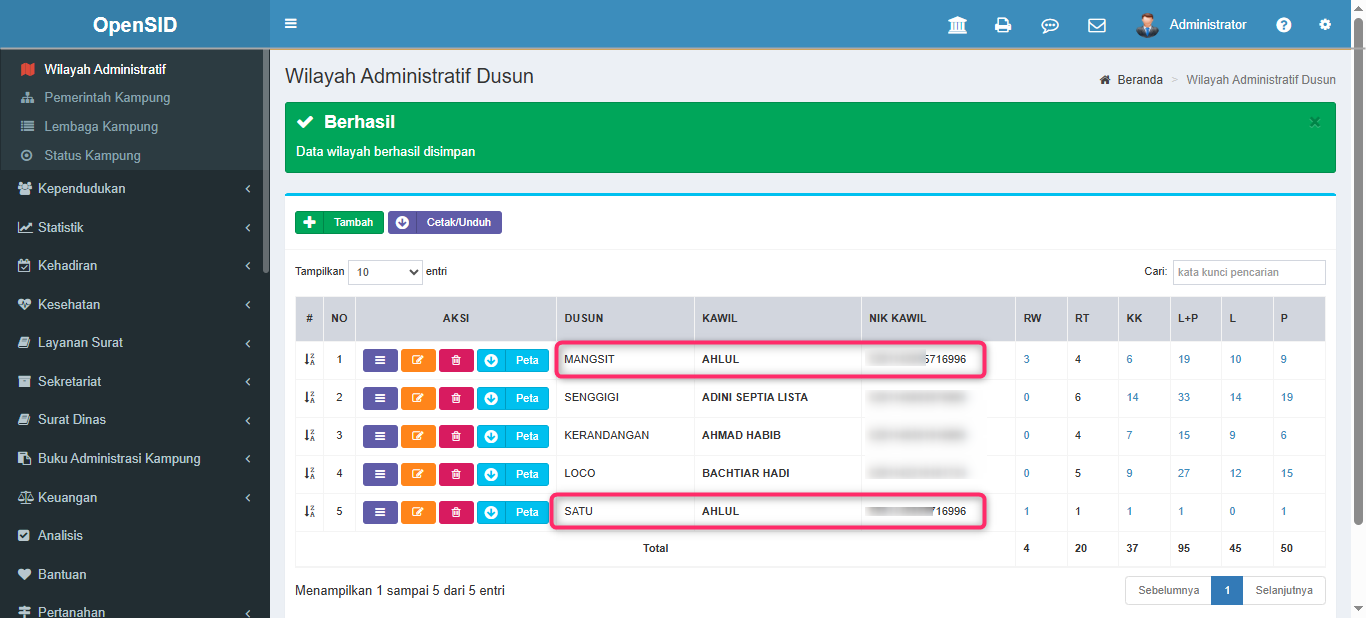¶ Wilayah Administratif
Wilayah Administratif merupakan halaman yang digunakan untuk mengelola wilayah yang ada dalam sebuah desa/kelurahan/sebutan lainnya yang didalamnya terdapat dusun, RW dan RT. Adapun informasi yang di kelola pada modul ini yakni, sebagai berikut :
-
Tingkat
Dusun:- Nama Dusun`
- Nama Kepala Dusun
- Jumlah
RW, RT, KK, Penduduk Laki-laki, Perempuanpada dusun tersebut
-
Tingkat
RW:- Nama RW
- Nama Ketua RW
- Jumlah
RT, KK, Penduduk Laki-laki, Perempuanpada dusun tersebut
-
Tingkat
RT:- Nama RT.
- Nama Ketua RT.
- Jumlah
KK, Penduduk Laki-laki, Perempuanpada dusun tersebut
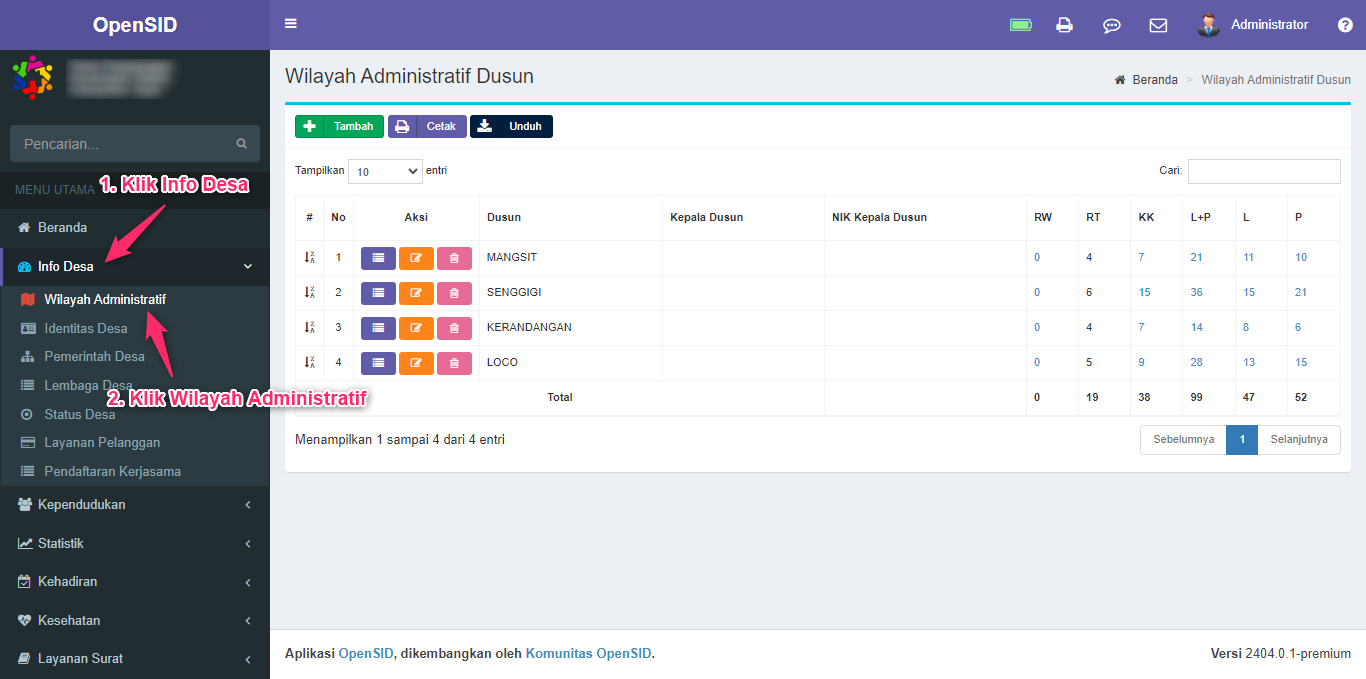
Perhatikan gambar di atas cara mengakses menu Wilayah Administratif :
- klik Menu
Info Desa - Klik Sub
Wilayah Administratif
¶ Wilayah Administratif Dusun
¶ Tambah Dusun
Penduduk yang sudah menjadi Kepala Wilayah Dusun, Rw, Rt tidak dapat tambahkan lagi menjadi Kepala Wilayah Dusun, Rw, Rt. Namanya tidak dimunculkan lagi saat
TambahKepala Wilayah Dusun, Rw, Rt.
Untuk melakukan penambahan dusun dapat dilakukan dengan cara sebagai berikut :
- Klik tombol
Tambah - Isi nama dusun
- Pilih Kepala Dusun dari data penduduk, dapat di kosongkan apabila belum ada kepala dusun.
- Klik
Simpan
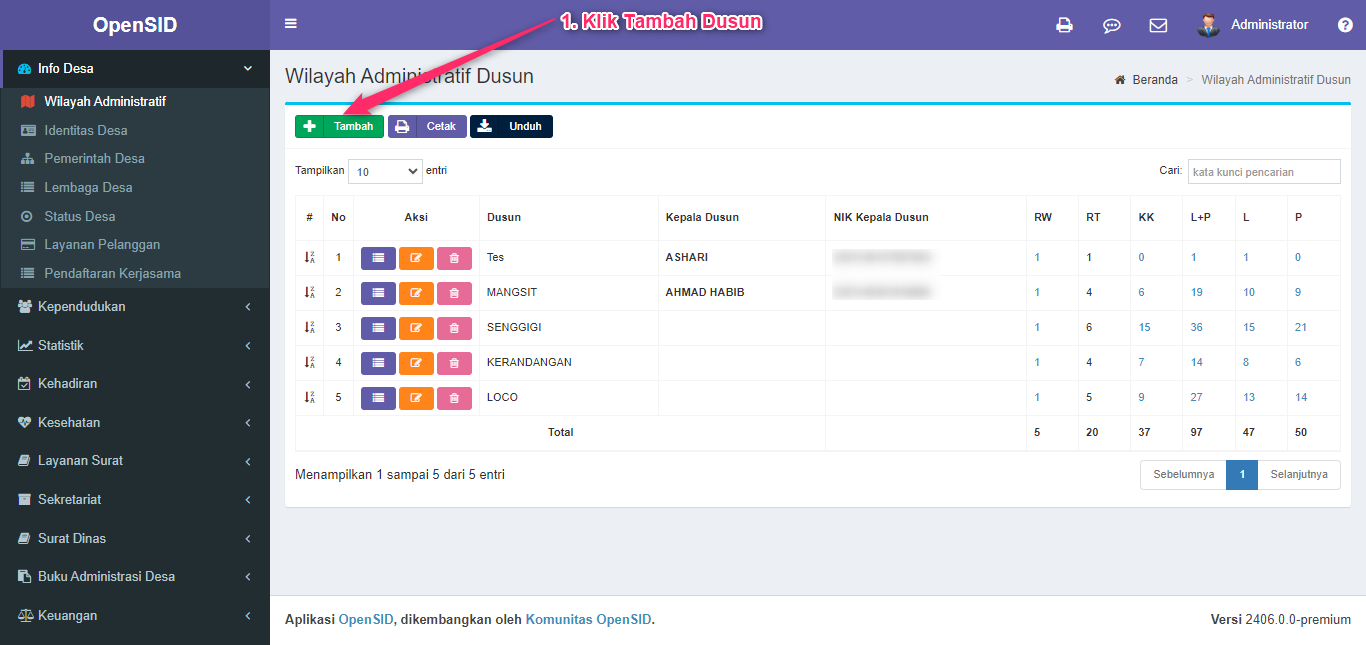
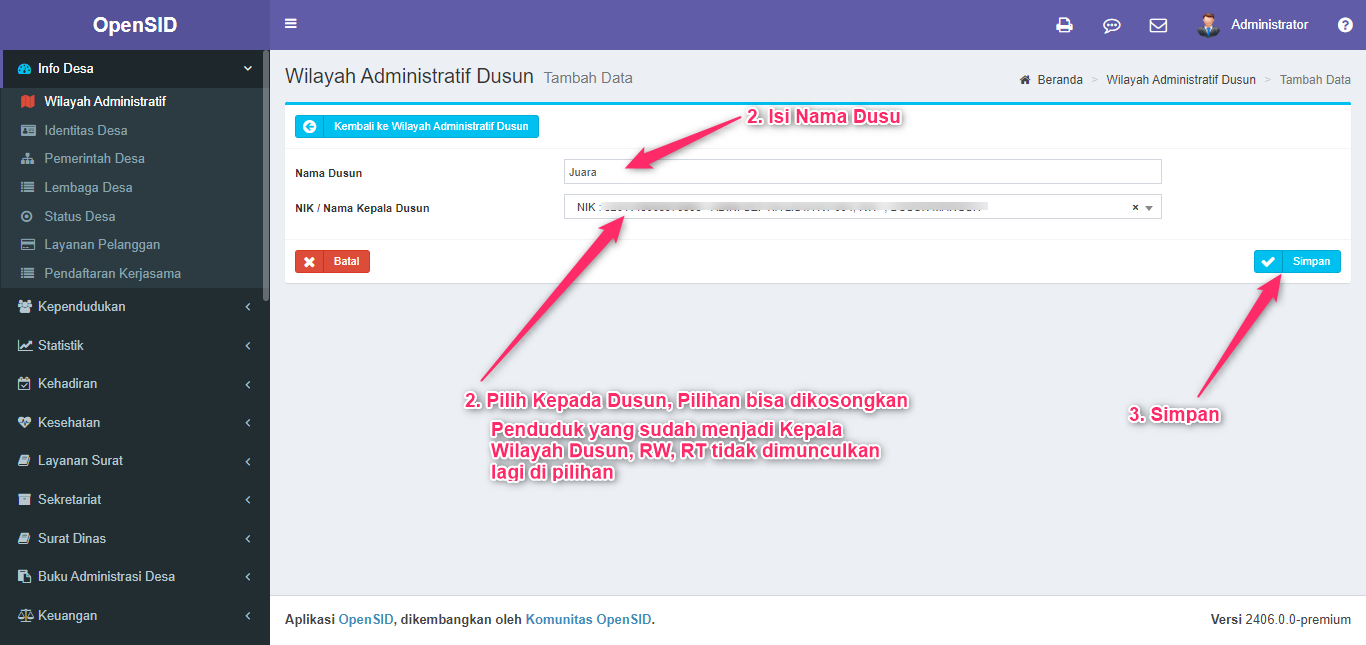
¶ Ubah Dusun
Sebagaimana dijelaskan sebelumnya bahwa saat Anda mengimpor data penduduk, maka secara otomatis wilayah administratif akan terisi. Jika terjadi kesalahan atau perubahan nama dusun dan untuk melengkapi nama kepala dusunnya dapat dilakukan dengan cara sebagai berikut :
- Klik tombol
Ubah - Ubah nama dusun
- Ubah Kepala Wilayah Dusun
- Klik
Simpan
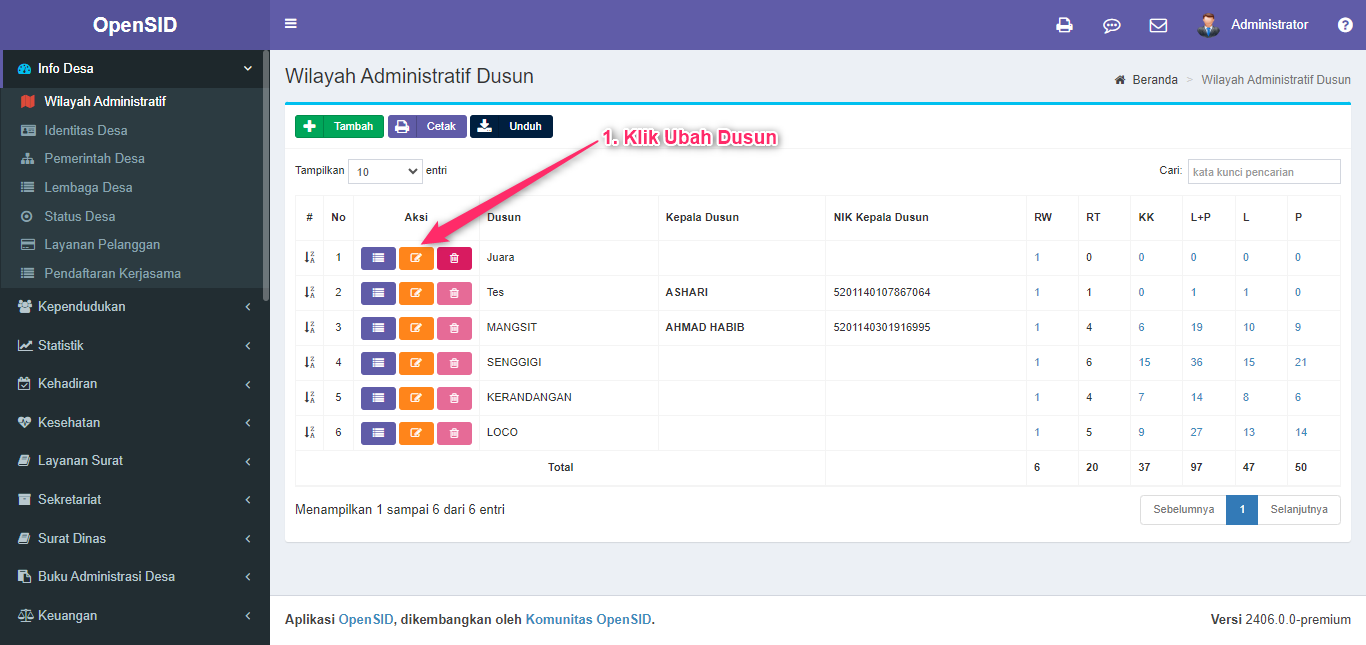
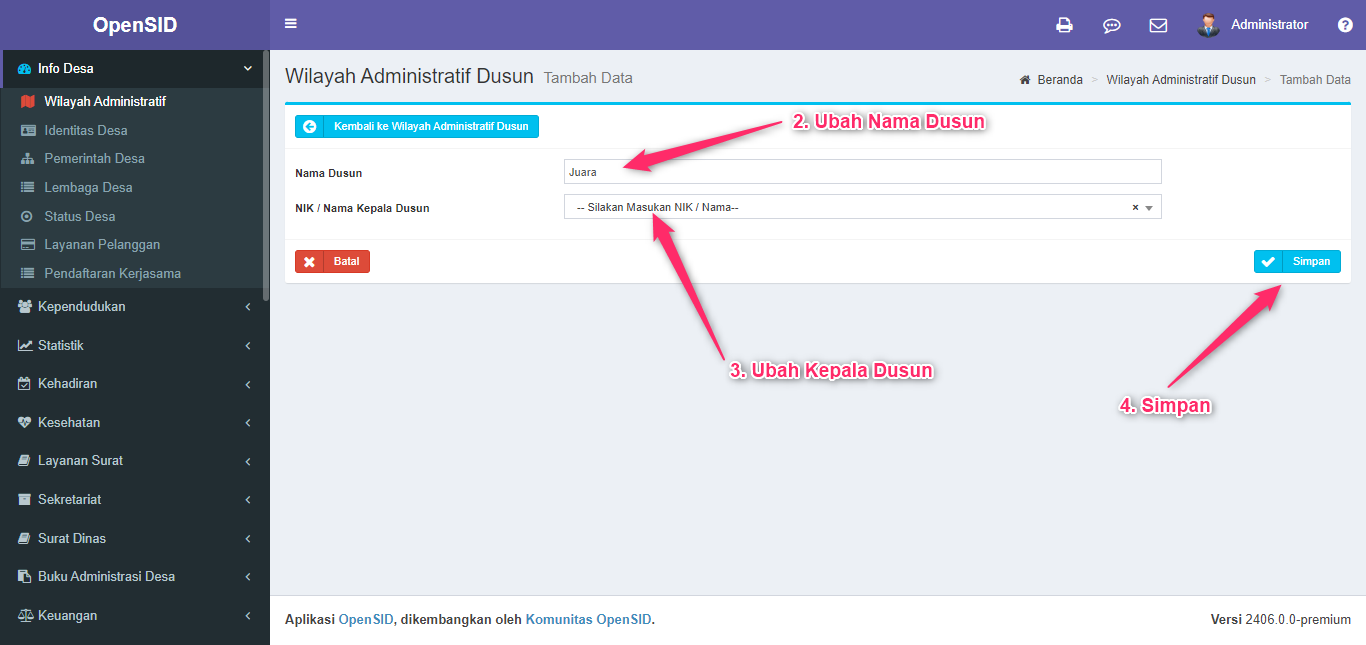
¶ Hapus Dusun
Tombol
HapusDusun tidak dapat di klik atau tidak aktif dikarekan pada Dusun masih terdapat data Rw, RT, Penduduk. jika ingin mengaktifkan tombol Hapus pastikan tidak ada Data Penduduk, Rw, Rt pada Dusun tersebut.
Untuk melakukan Hapus dusun dapat dilakukan dengan cara sebagai berikut :
- Klik Tombol
Hapus - Muncul Konfirmasi
Apakah Anda yakin ingin menghapus data ini? - Pilih Hapus
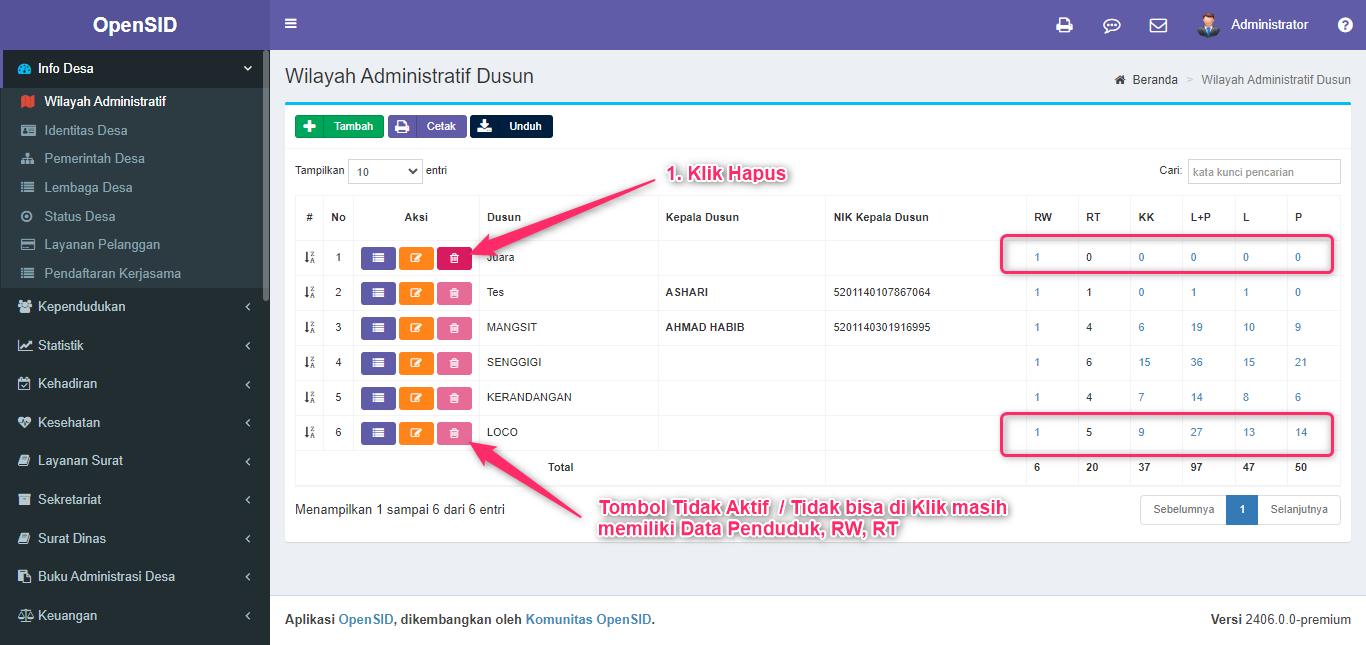
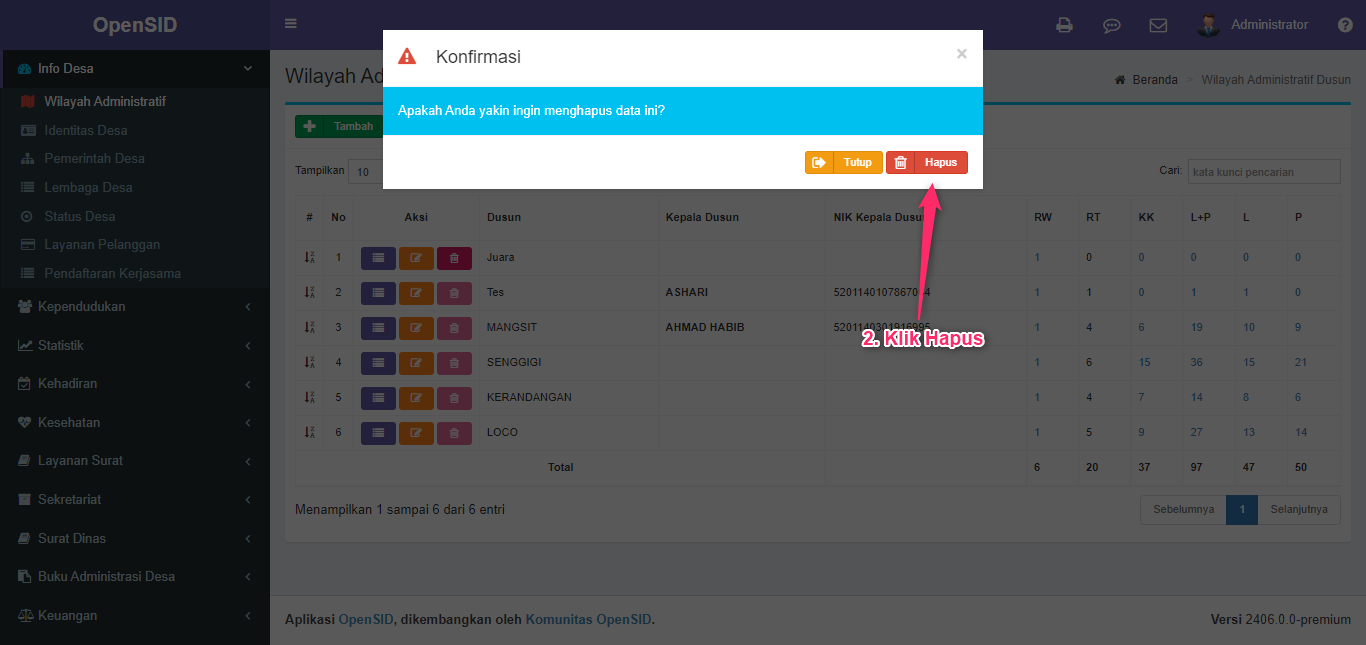
¶ Tambah Lokasi Kantor Dusun
Tombol
Petauntuk Dusun akan tampil jika terdeteksiPeta & Lokasi Desaterisi.
TombolPetauntuk RW akan tampil jika terdeteksiPeta & Lokasi Dusunterisi.
TombolPetauntuk RT akan tampil jika terdeteksiPeta & Lokasi RWterisi atau jika RW nya strip ( - ), maka dicek dari Dusunnya.
Untuk menambahkan lokasi kantor dusun dapat dilakukan dengan cara sebagai berikut :
- Klik tombol
Peta - Klik
Lokasi Kantor Dusun - Masukan titik koordinat, icon titik koordinat dapat digeser sesuai titik yang diinginkan.
- Klik
Simpan
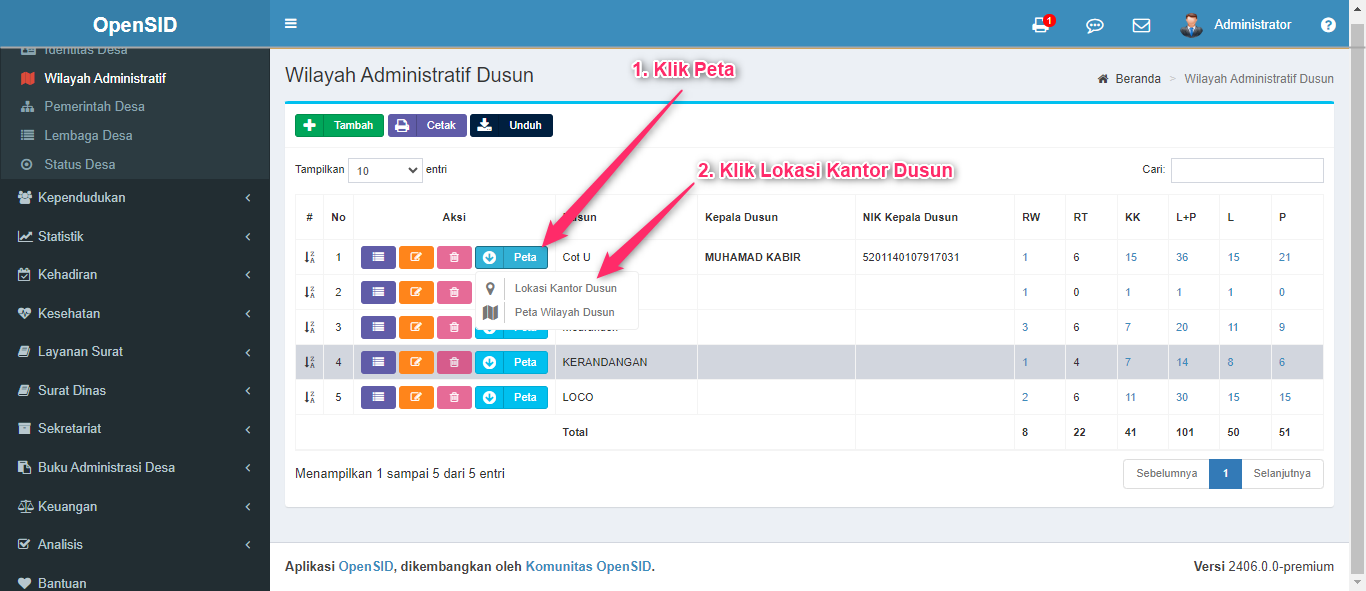
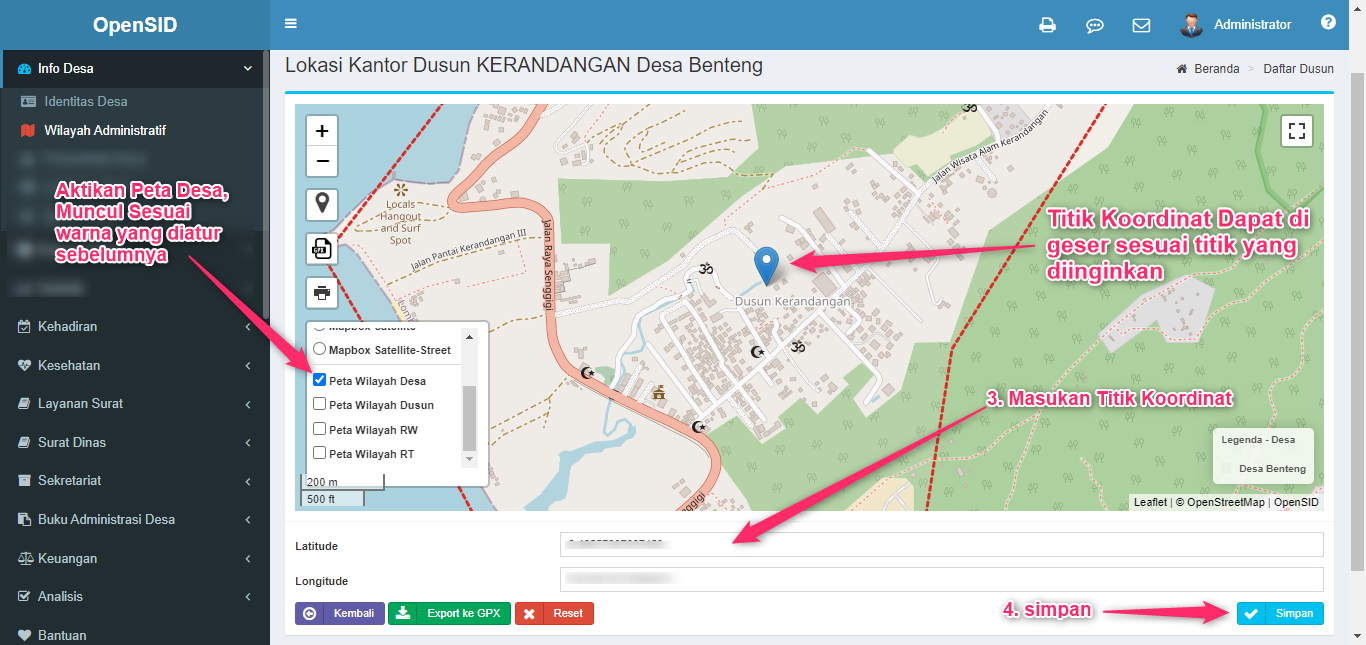
¶ Tambah Peta Kantor Dusun
Tombol
Petauntuk Dusun akan tampil jika terdeteksiPeta & Lokasi Desaterisi.
TombolPetauntuk RW akan tampil jika terdeteksiPeta & Lokasi Dusunterisi.
TombolPetauntuk RT akan tampil jika terdeteksiPeta & Lokasi RWterisi atau jika RW nya strip ( - ), maka dicek dari Dusunnya.
Warna Area di Peta Wilayah Dusun beri warna (tidak kosong)
Berikan Warna Area berda - beda pada Setiap Dusun.
Untuk menambahkan lokasi kantor dusun dapat dilakukan dengan cara sebagai berikut :
- Klik Tombol
*draw polygon*seperti gambar dibawah ini - Klik
Peta DesaAgar Terlihat Garis - Garis Peta Desa untuk membantu melihat Batas Wilayah - Kemudian klik di Peta untuk membuat
Titik Awaldan geser-klik untuk membuat garis ke titik berikutnya. Lakukan ini berulang-ulang untuk menggambarkan wilayah dusun yang diinginkan. - Sambungkan ke Titik Awal untuk melengkapi wilayah dan keluar dari mode gambar.
- Klik
Simpan
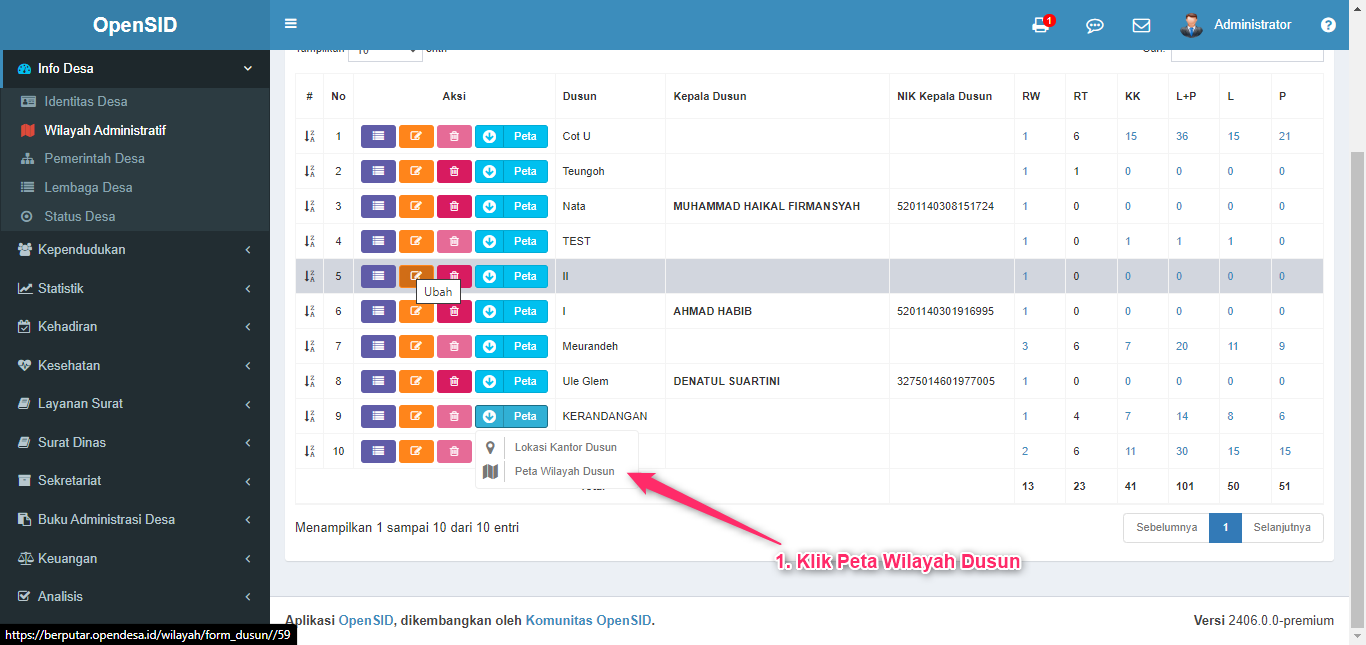
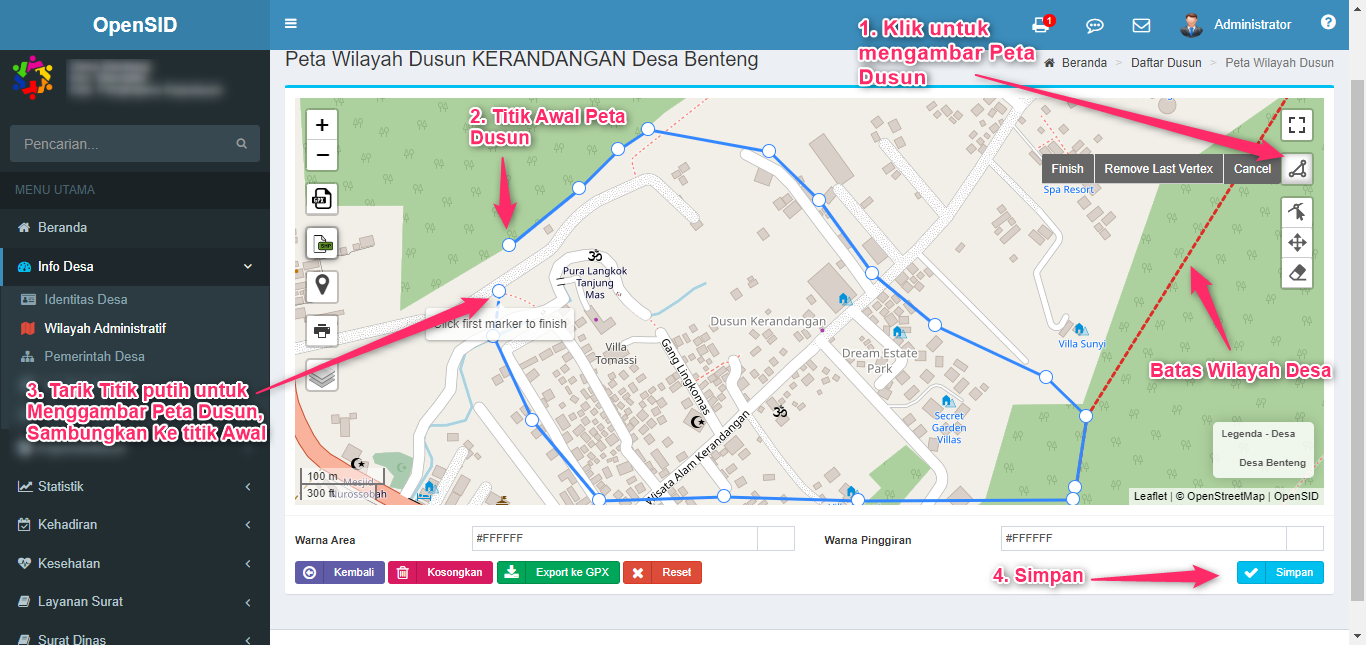
- Berikan Warna pada Area Peta Dusun
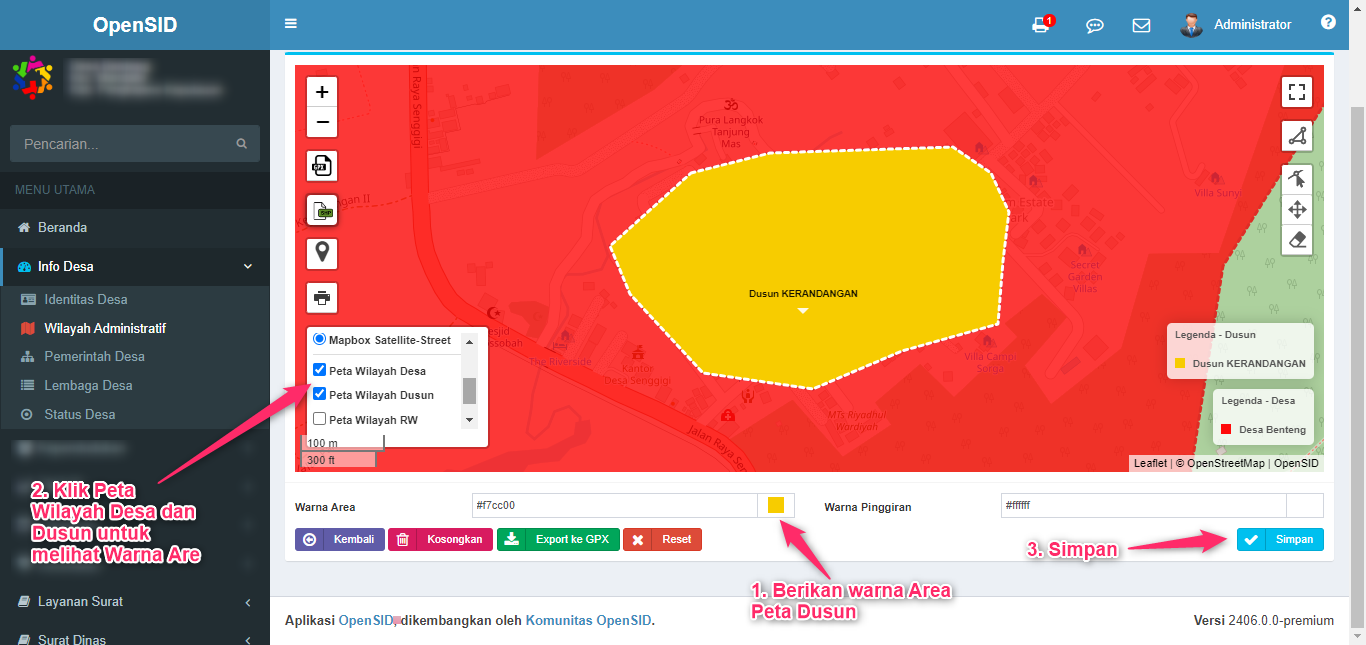
¶ Ubah Sebutan Dusun
- Klik Tombol Gir
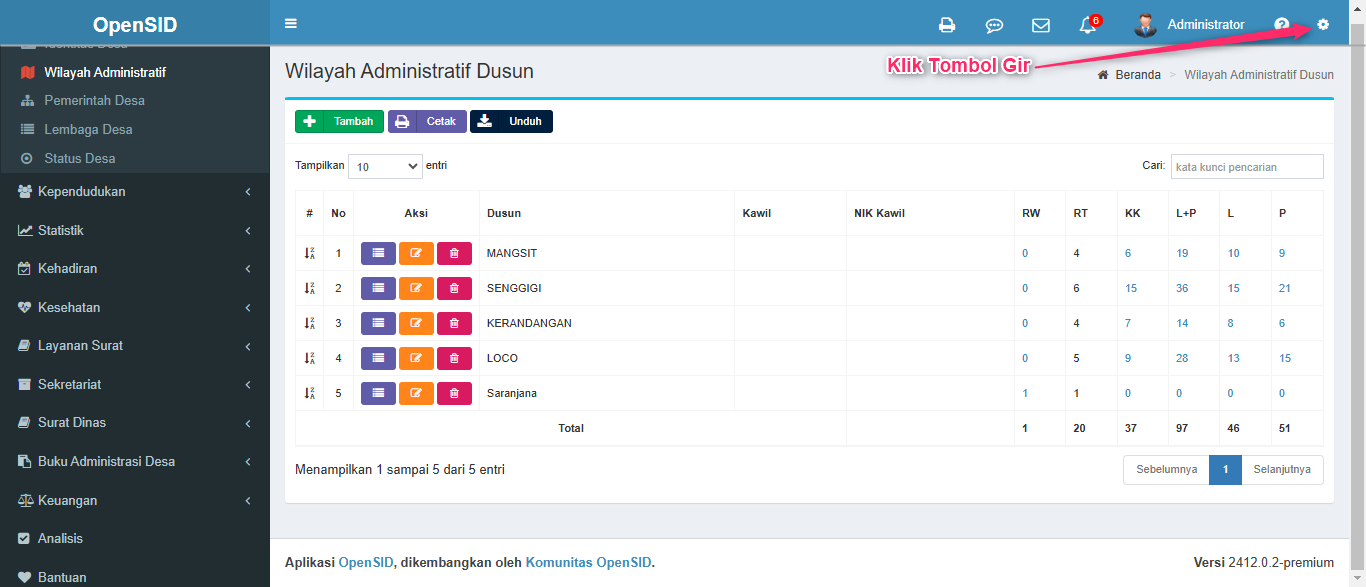
- Ubah Sebutan Dusun
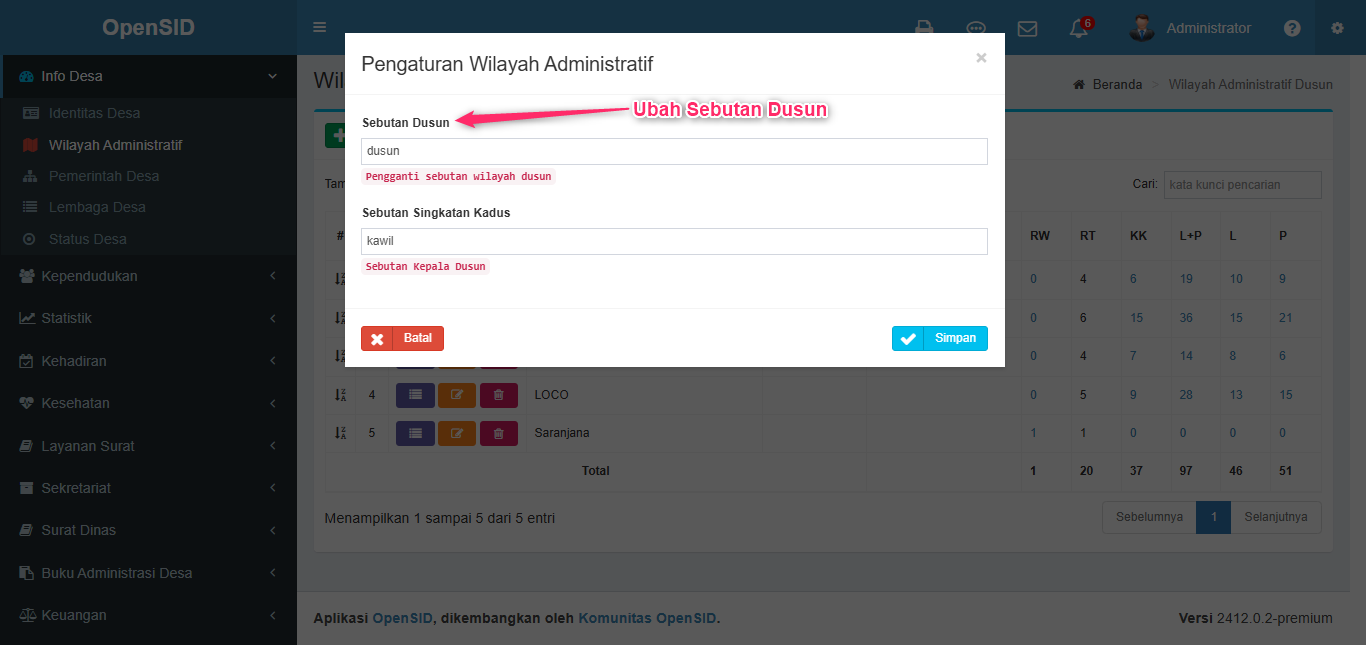
- Ubah Sebutan Singkatan Kadus
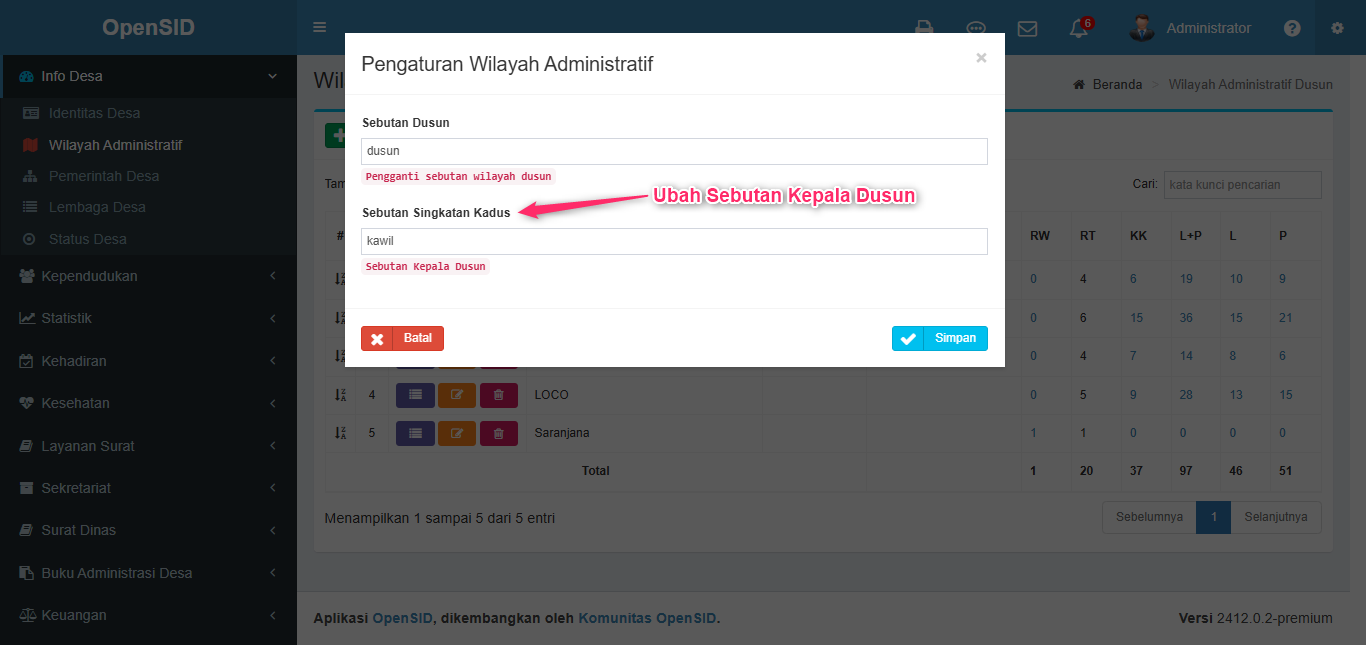
- Klik Simpan
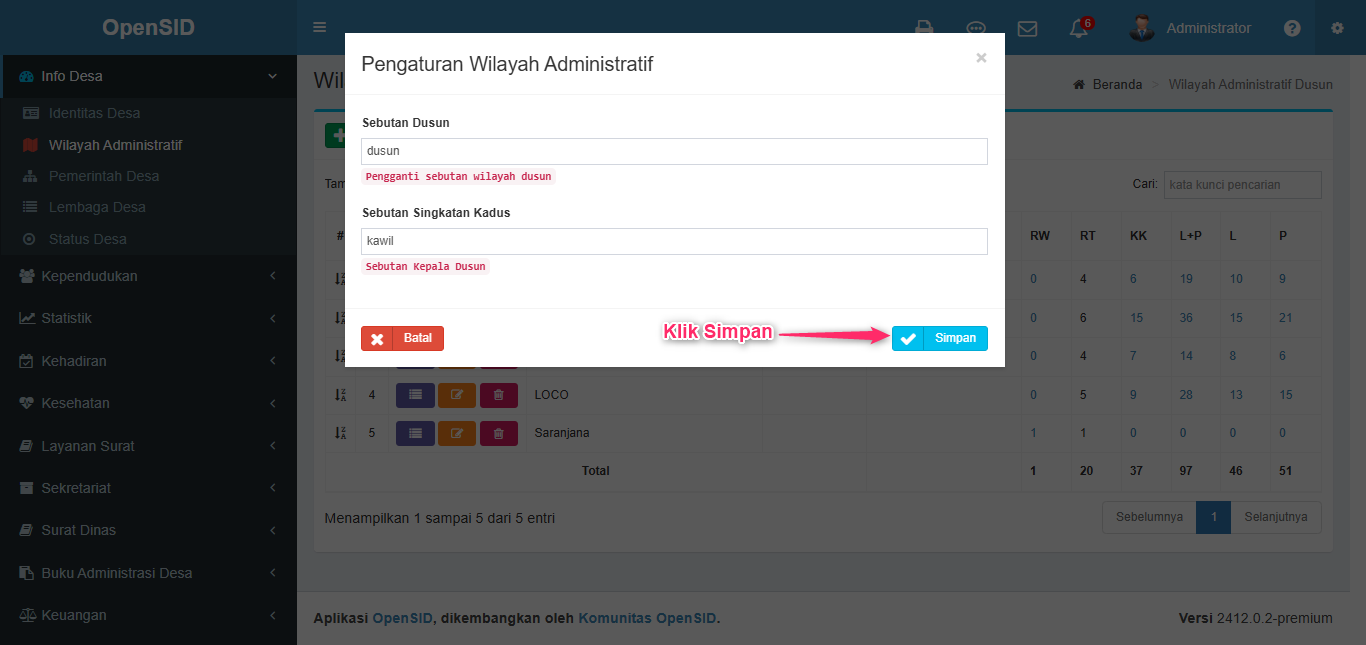
¶ Wilayah Administratif RW
Untuk masuk ke laman Wilayah Administratfi RW, caranya adalah klik tombol Rincian Sub Wilayah seperti gambar di bawah ini.
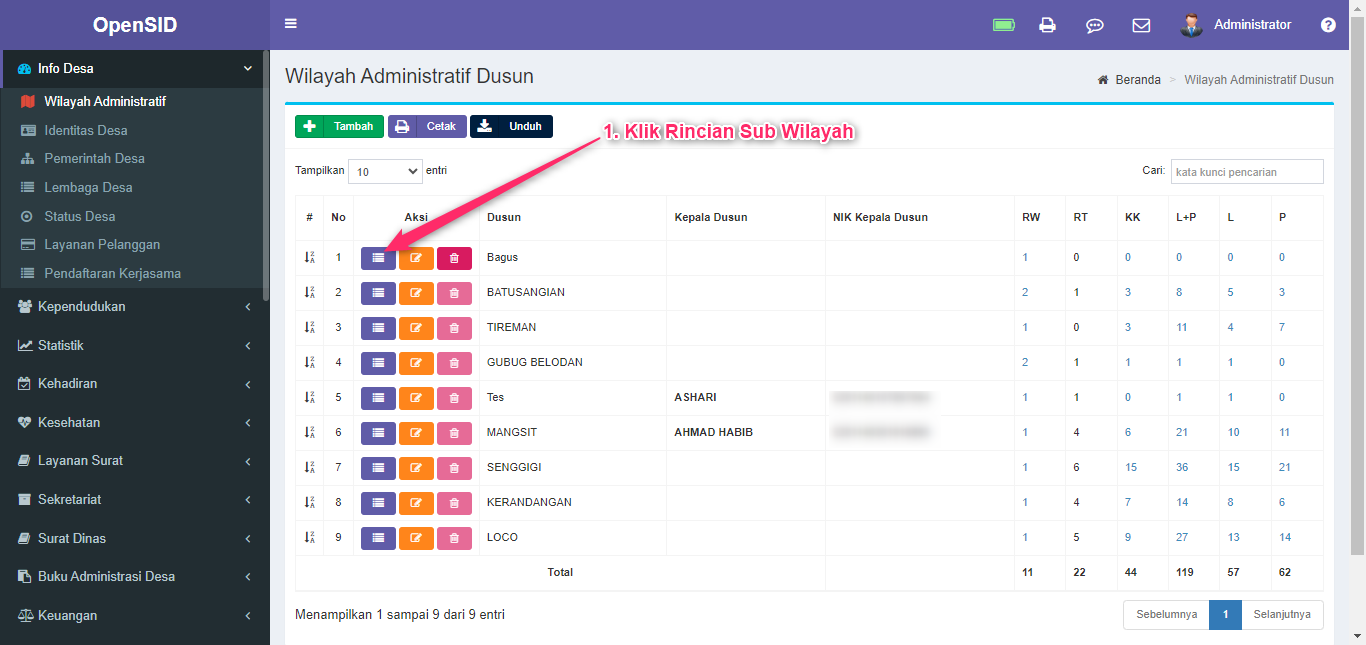
Selanjutnya, perhatikan gambar berikut ini.
saat menambahkan dusun baru dan klik
Rincian Sub Wilayahterdapat kolom yang sudah disediakan sistem untuk menambahakn RT apabila desa tidak menggunakan RW di wilayah langsung RT setelah Dusun, tetap dapat menambahkan RT di kolom tersebut.
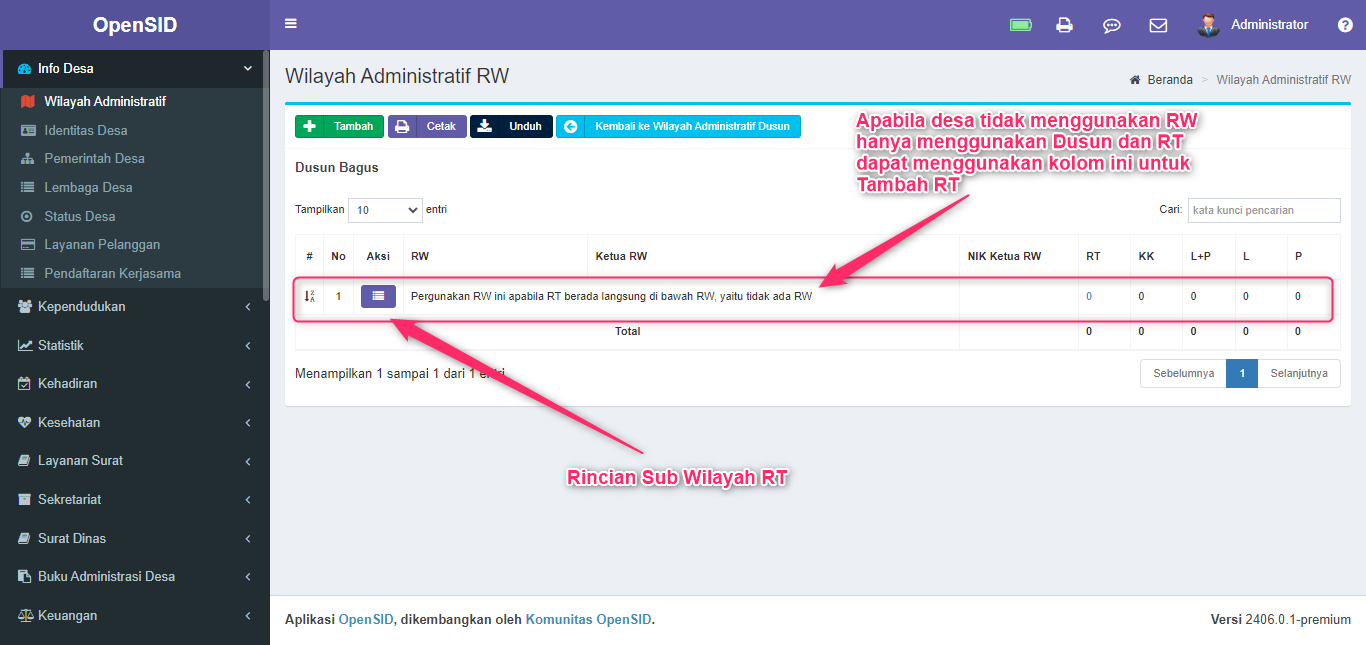
¶ Tambah RW
Penduduk yang sudah menjadi Kepala Wilayah Dusun, RW, RT tidak dapat tambahkan lagi menjadi Kepala Wilayah Dusun, RW, RT. Namanya tidak dimunculkan lagi saat
TambahKepala Wilayah Dusun, Rw, Rt.
Tambah RW dapat dilakukan dengan cara sebagai berikut :
- Klik tombol
Tambah - Isi nama RW
- Pilih Kepala RW dari data penduduk, dapat di kosongkan apabila belum ada kepala dusun.
- Klik
Simpan
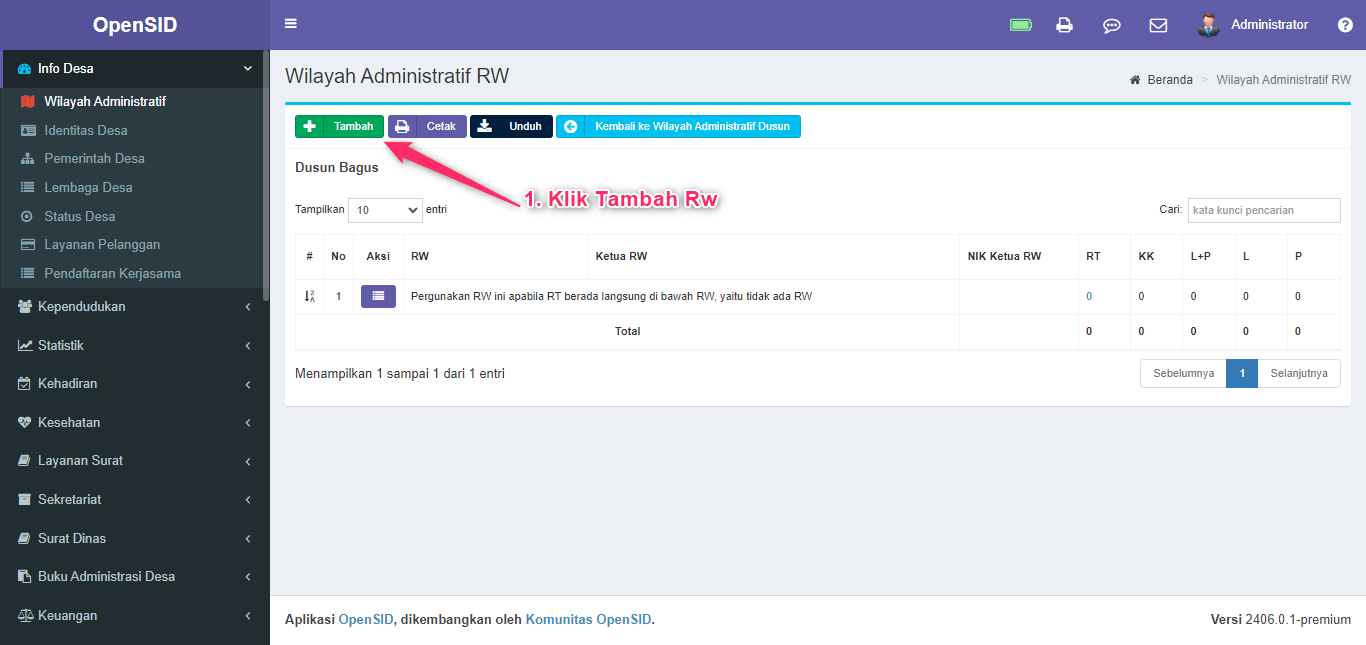
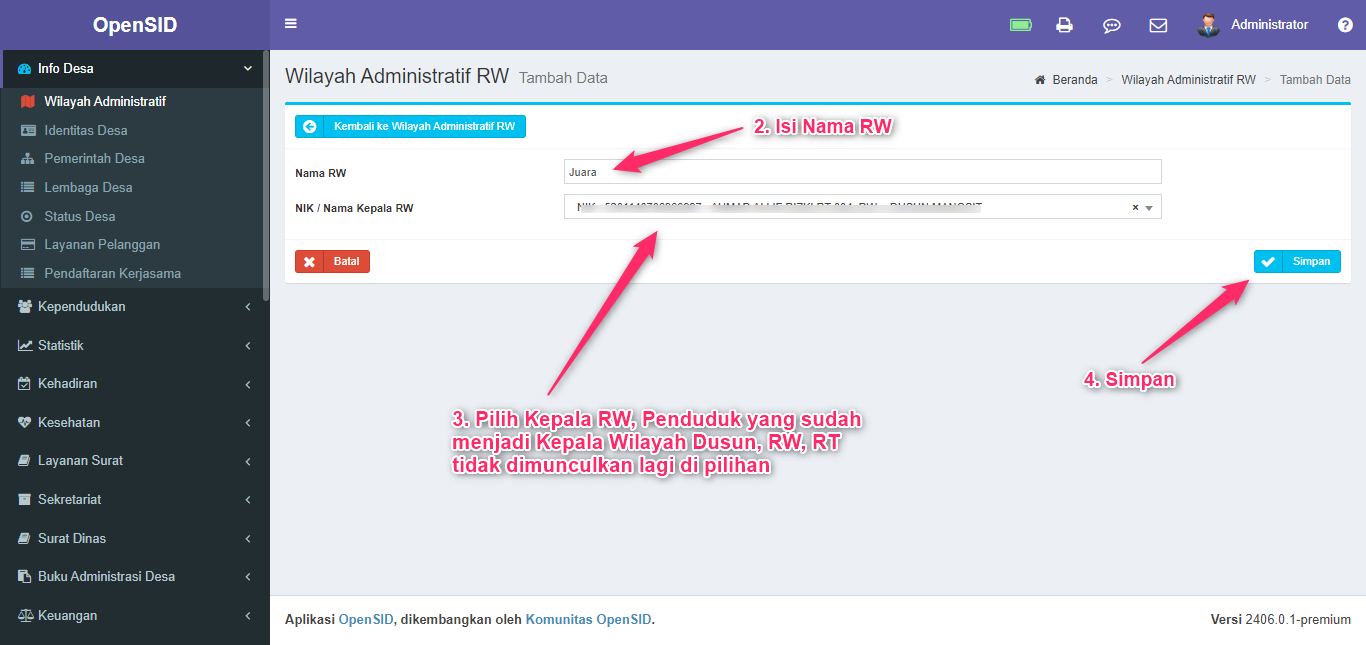
¶ Ubah RW
Ubah RW dapat dilakukan dengan cara sebagai berikut :
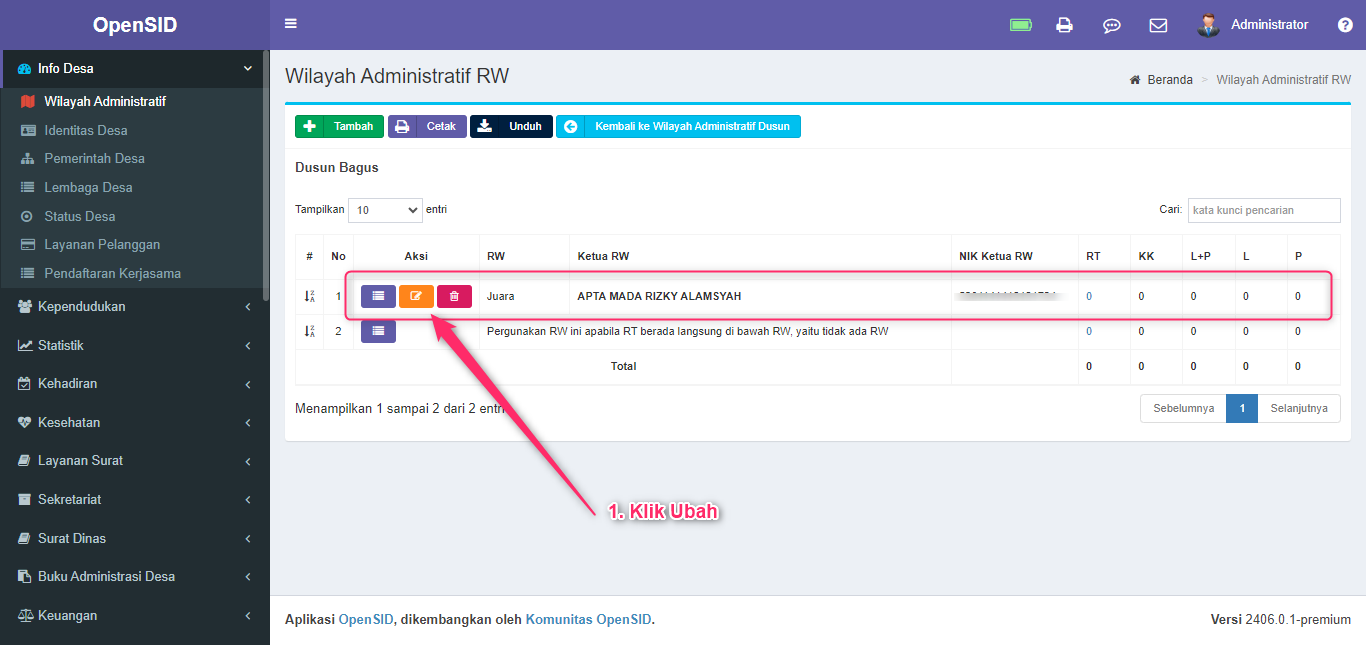
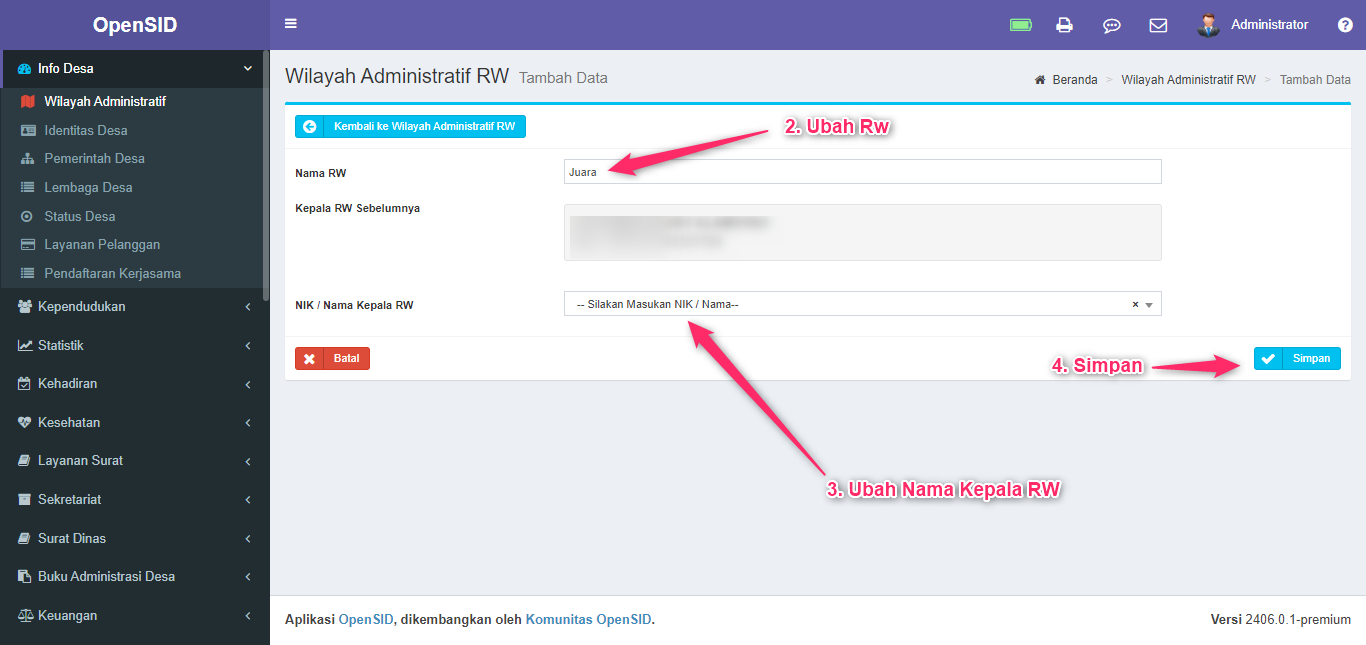
¶ Hapus RW
Tombol
HapusDusun tidak dapat di klik atau tidak aktif dikarekan pada Dusun masih terdapat data RW, RT, Penduduk. jika ingin mengaktifkan tombol Hapus pastikan tidak ada Data Penduduk, Rw, Rt pada Dusun tersebut.
Untuk melakukan Hapus dusun dapat dilakukan dengan cara sebagai berikut :
- Klik Tombol
Hapus - Muncul Konfirmasi
Apakah Anda yakin ingin menghapus data ini? - Pilih Hapus
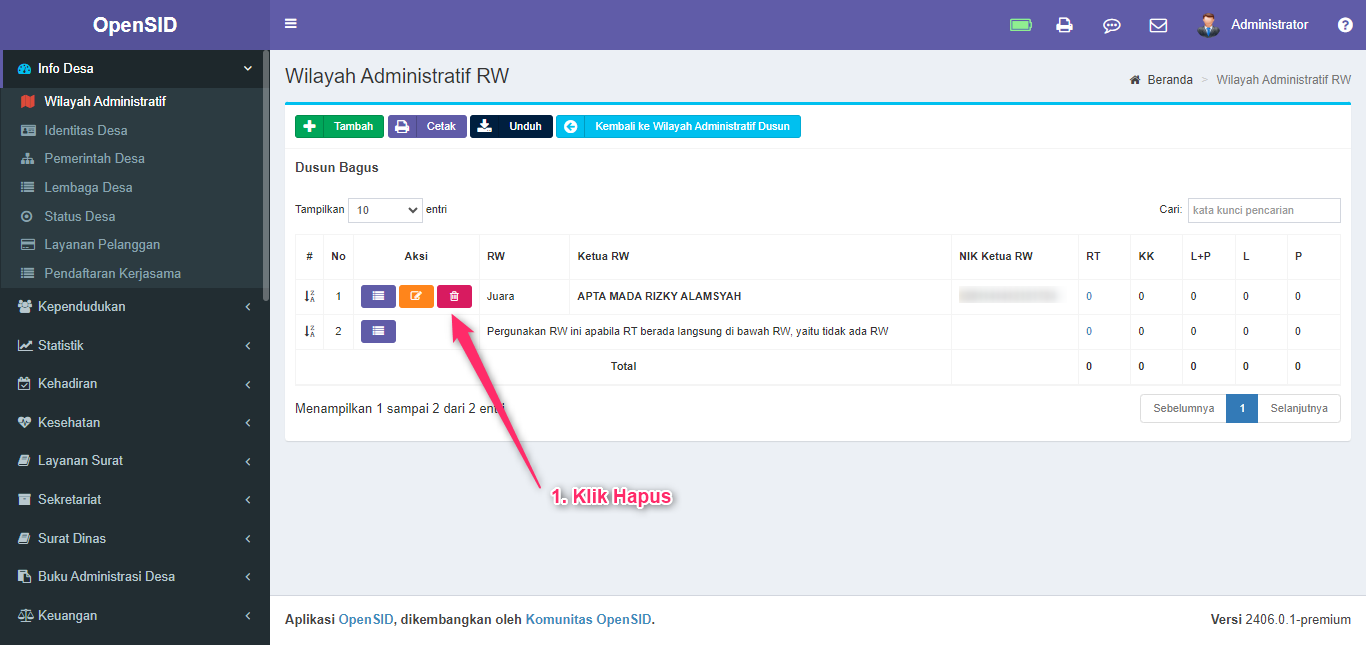
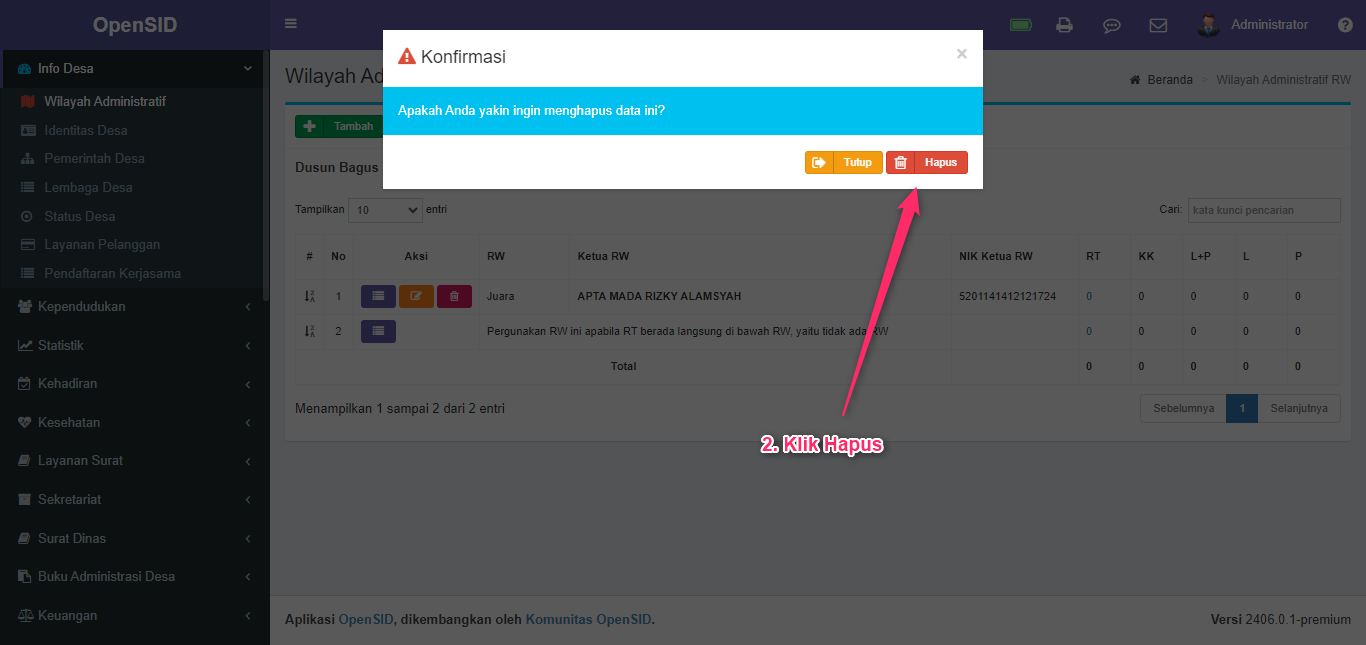
¶ Tambah Lokasi Kantor RW
Tombol
Petauntuk Dusun akan tampil jika terdeteksiPeta & Lokasi Desaterisi.
TombolPetauntuk RW akan tampil jika terdeteksiPeta & Lokasi Dusunterisi.
TombolPetauntuk RT akan tampil jika terdeteksiPeta & Lokasi RWterisi atau jika RW nya strip ( - ), maka dicek dari Dusunnya.
Warna Area di Peta Wilayah Dusun beri warna (tidak kosong)
Berikan Warna Area berda - beda pada Setiap Dusun.
Untuk menambahkan lokasi kantor RW dapat dilakukan dengan cara sebagai berikut :
- Klik tombol
Peta - Klik
Lokasi Kantor RW - Masukan titik koordinat, icon titik koordinat dapat digeser sesuai titik yang diinginkan.
- Klik
Simpan
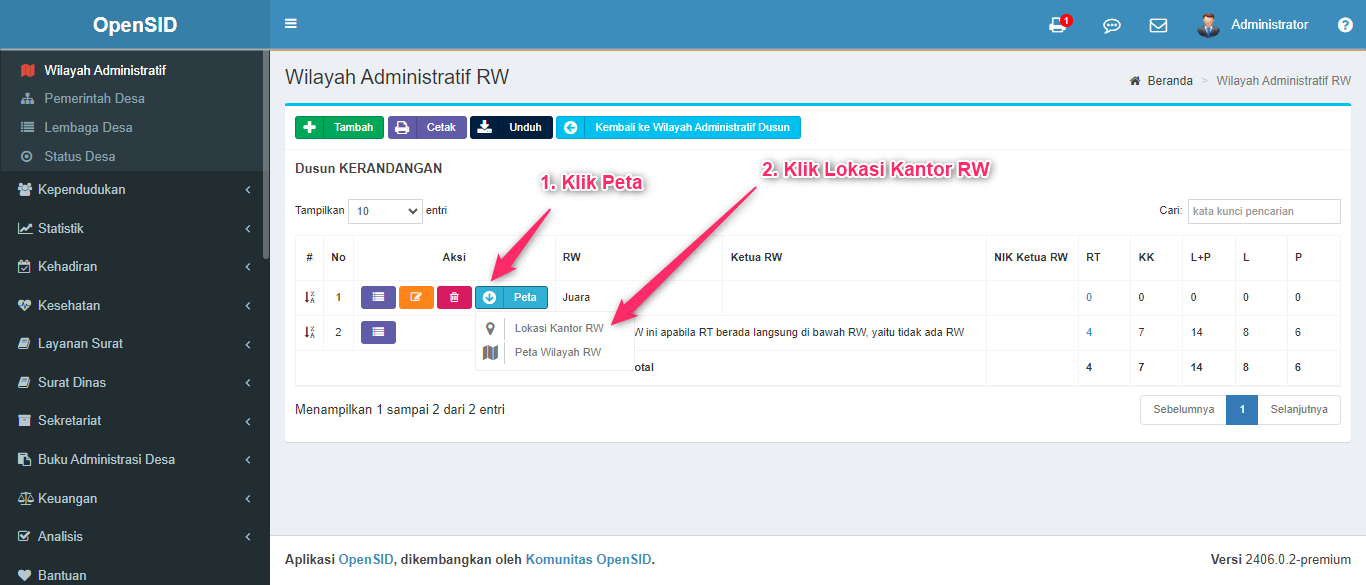
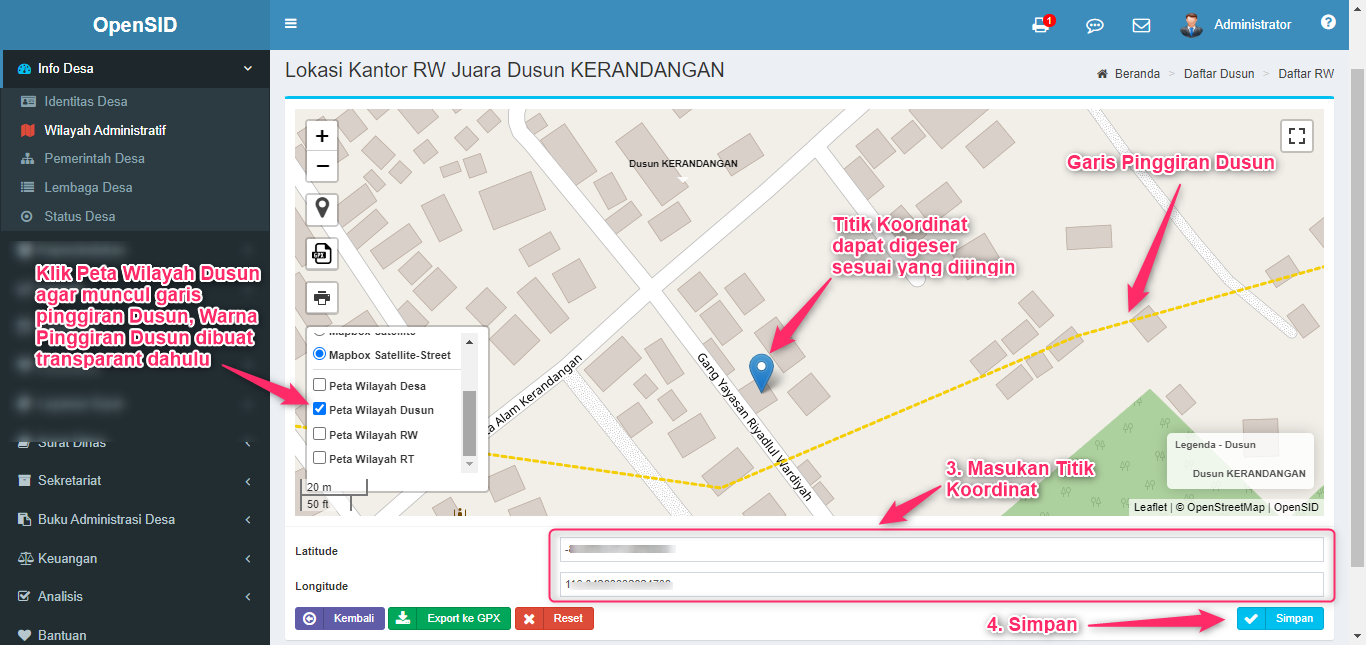
¶ Tambah Peta Kantor RW
Tombol
Petauntuk Dusun akan tampil jika terdeteksiPeta & Lokasi Desaterisi.
TombolPetauntuk RW akan tampil jika terdeteksiPeta & Lokasi Dusunterisi.
TombolPetauntuk RT akan tampil jika terdeteksiPeta & Lokasi RWterisi atau jika RW nya strip ( - ), maka dicek dari Dusunnya.
Warna Area di Peta Wilayah RW beri warna (tidak kosong)
Berikan Warna Area berda - beda pada Setiap RW.
Untuk menambahkan Peta kantor RW dapat dilakukan dengan cara sebagai berikut :
- Klik Tombol
*draw polygon*seperti gambar dibawah ini - Klik
Peta DesaAgar Terlihat Garis - Garis Peta Desa untuk membantu melihat Batas Wilayah - Kemudian klik di Peta untuk membuat
Titik Awaldan geser-klik untuk membuat garis ke titik berikutnya. Lakukan ini berulang-ulang untuk menggambarkan wilayah RW yang diinginkan. - Sambungkan ke Titik Awal untuk melengkapi wilayah dan keluar dari mode gambar.
- Klik
Simpan
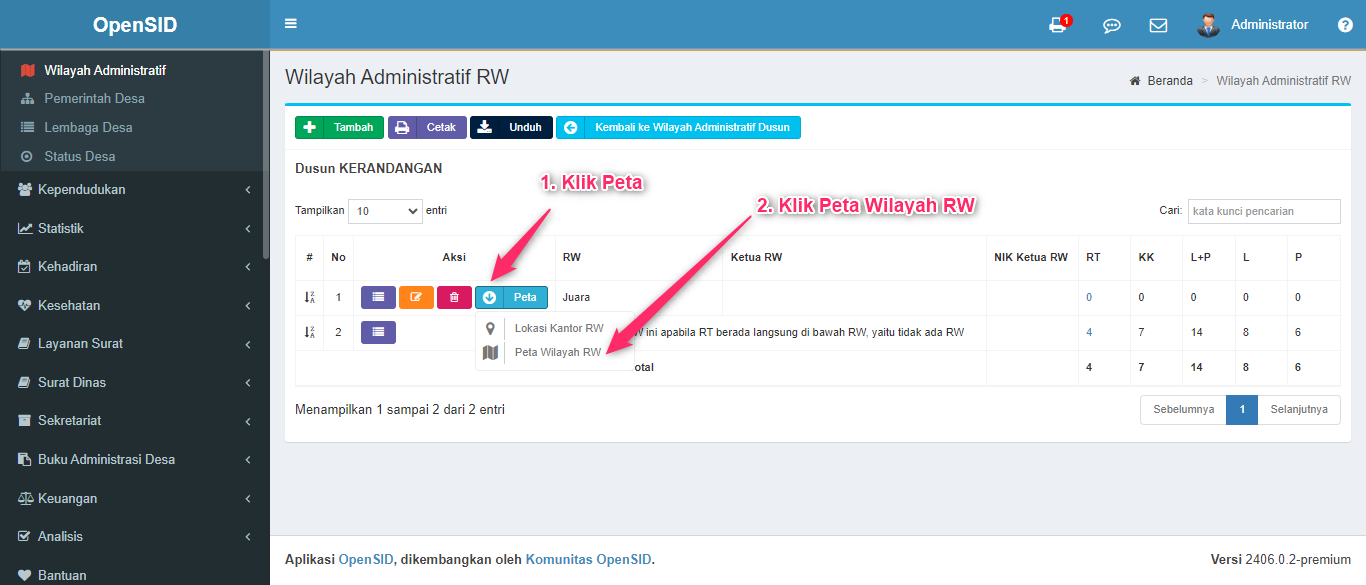
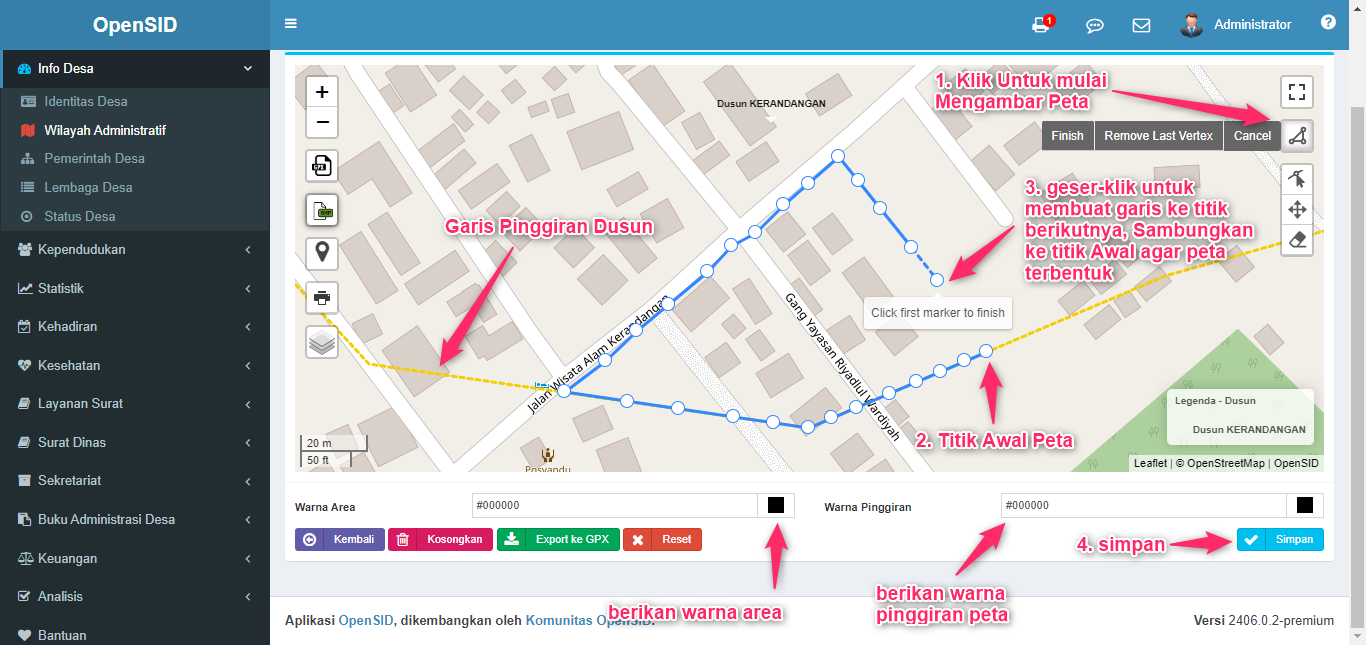
- Hasil Peta Wilayah RW
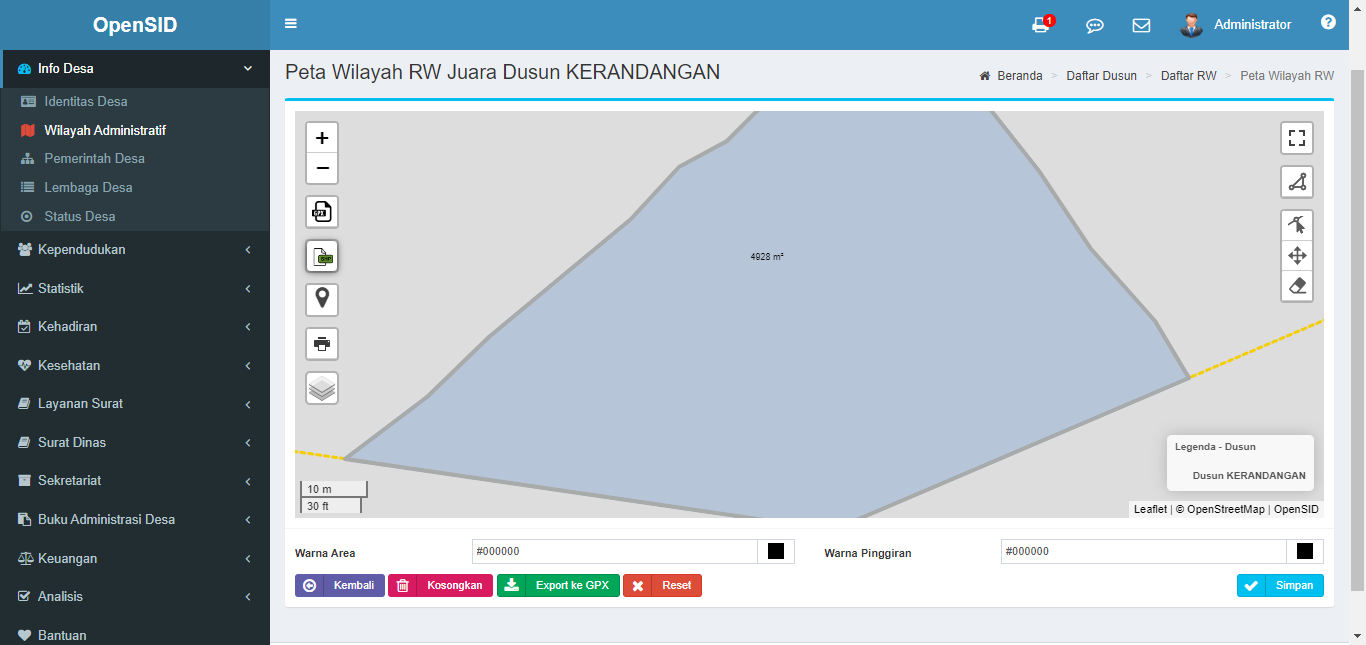
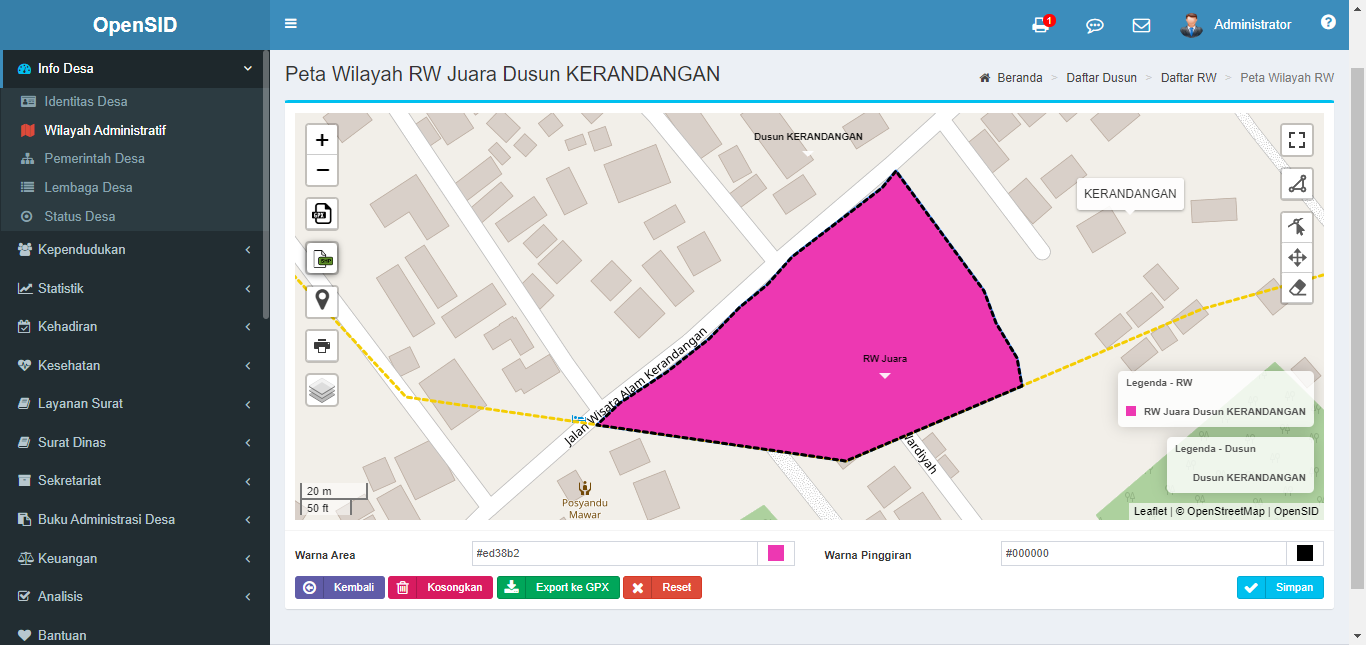
¶ Wilayah Administratif RT
Untuk masuk ke laman Wilayah Administratfi RT, caranya adalah klik tombol Rincian Sub Wilayah seperti gambar di bawah ini.
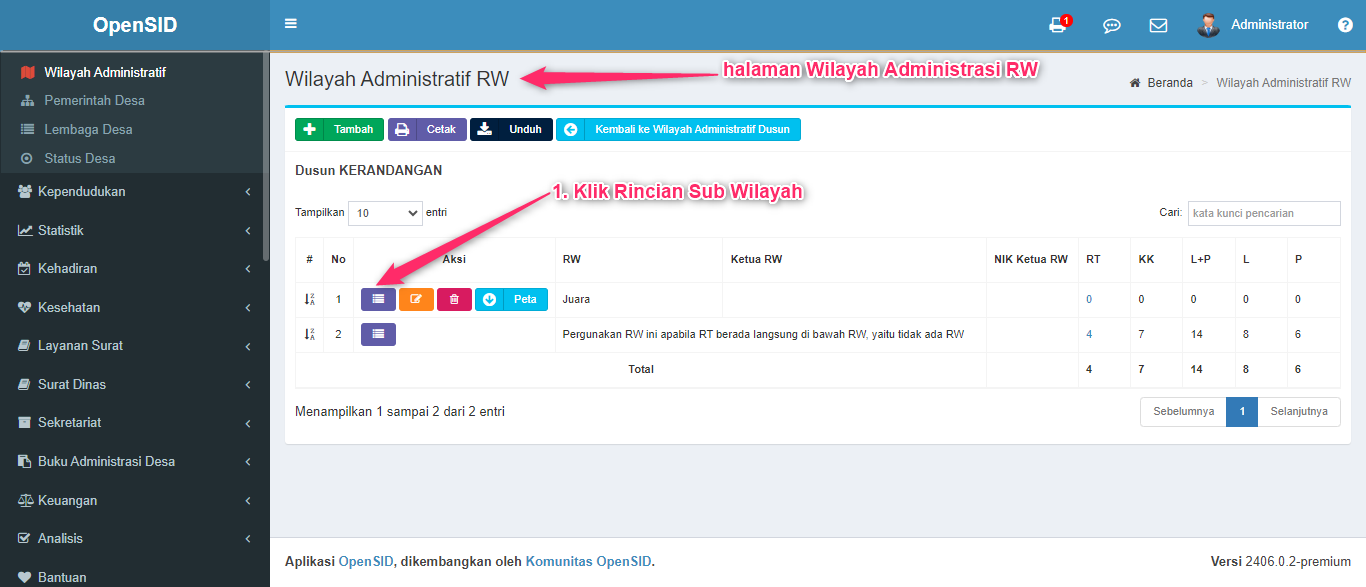
¶ Tambah RT
Penduduk yang sudah menjadi Kepala Wilayah Dusun, Rw, Rt tidak dapat tambahkan lagi menjadi Kepala Wilayah Dusun, Rw, Rt. Namanya tidak dimunculkan lagi saat
TambahKepala Wilayah Dusun, Rw, Rt.
Tambah RT dapat dilakukan dengan cara sebagai berikut :
- Klik tombol
Tambah - Isi nama RT
- Pilih Kepala RT dari data penduduk, dapat di kosongkan apabila belum ada kepala dusun.
- Klik
Simpan
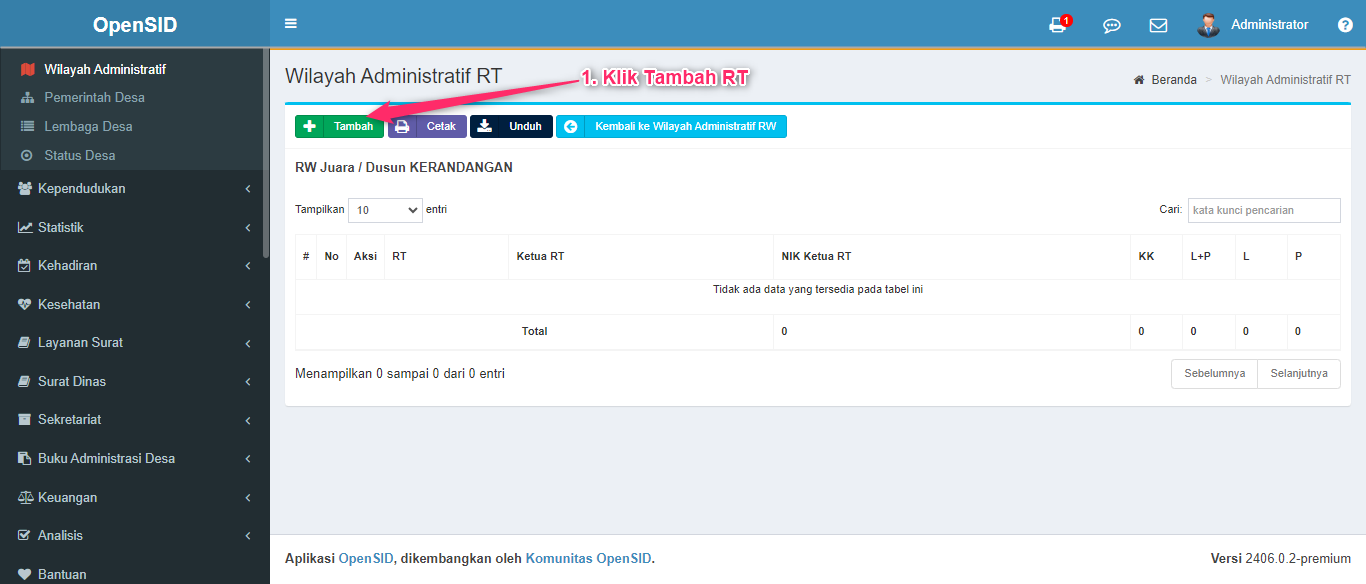
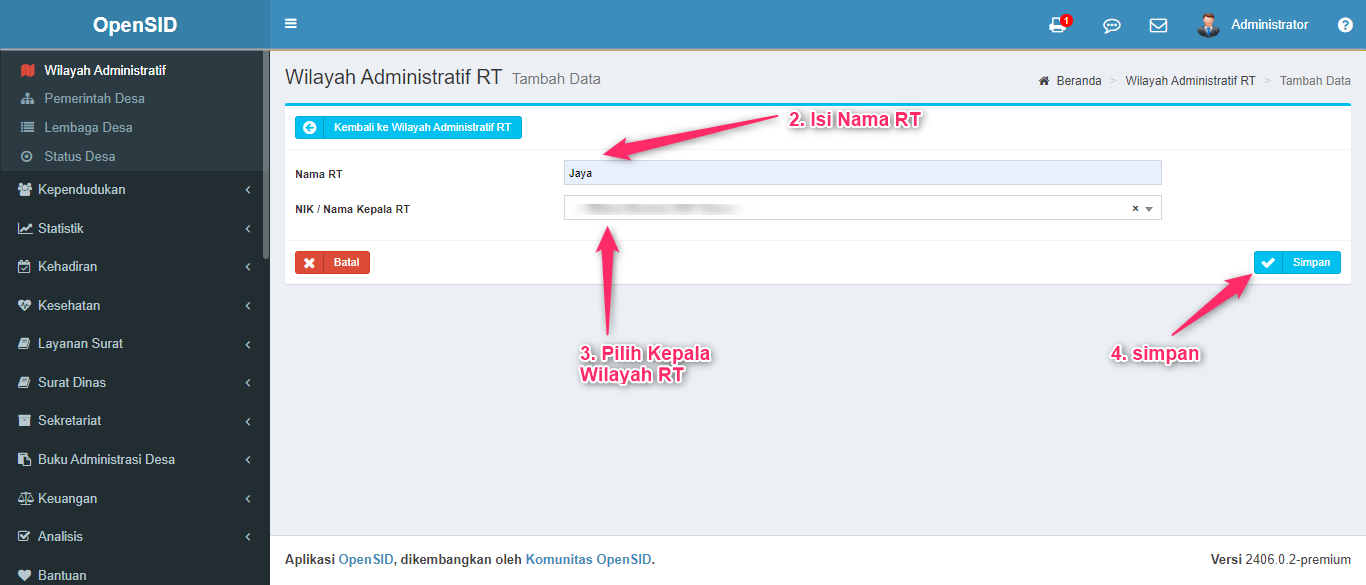
¶ Ubah RT
Ubah RT dapat dilakukan dengan cara sebagai berikut :
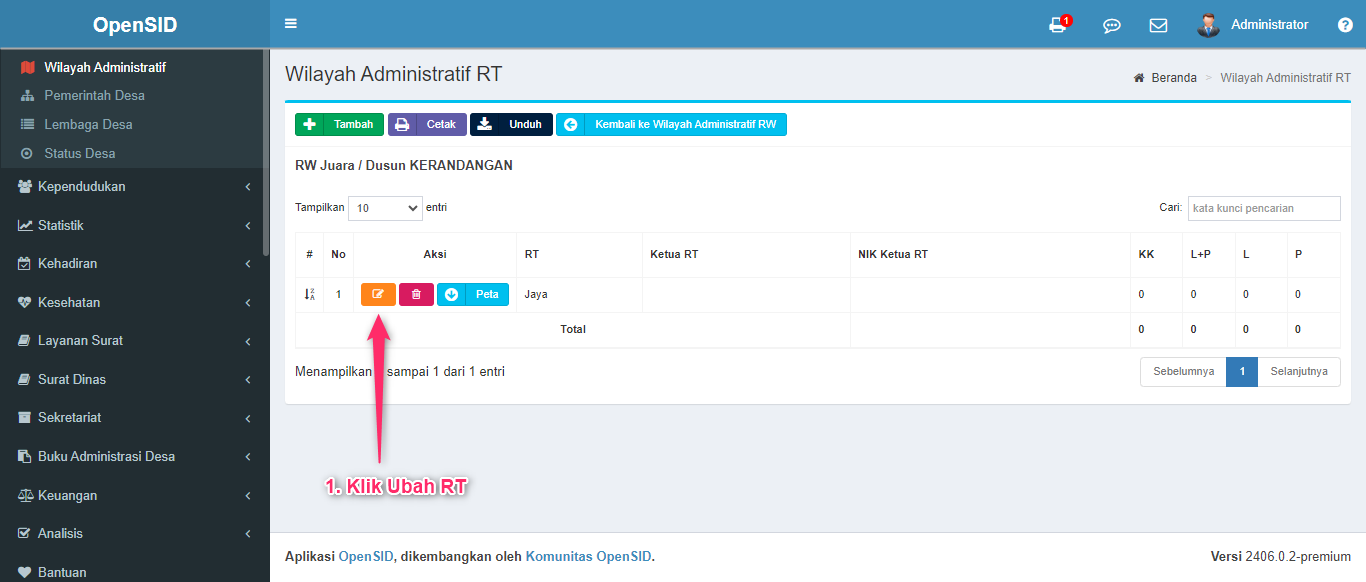
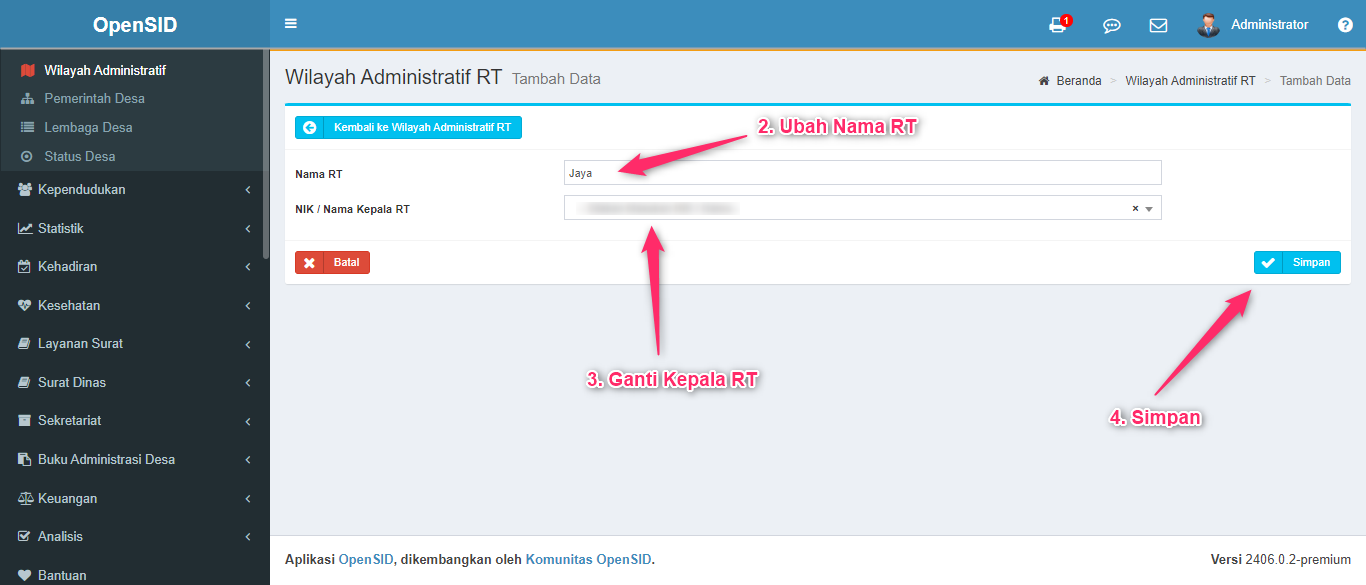
¶ Hapus RT
Tombol
HapusDusun tidak dapat di klik atau tidak aktif dikarekan pada Dusun masih terdapat data Rw, RT, Penduduk. jika ingin mengaktifkan tombol Hapus pastikan tidak ada Data Penduduk, Rw, Rt pada Dusun tersebut.
Untuk melakukan Hapus dusun dapat dilakukan dengan cara sebagai berikut :
- Klik Tombol
Hapus - Muncul Konfirmasi
Apakah Anda yakin ingin menghapus data ini? - Pilih Hapus
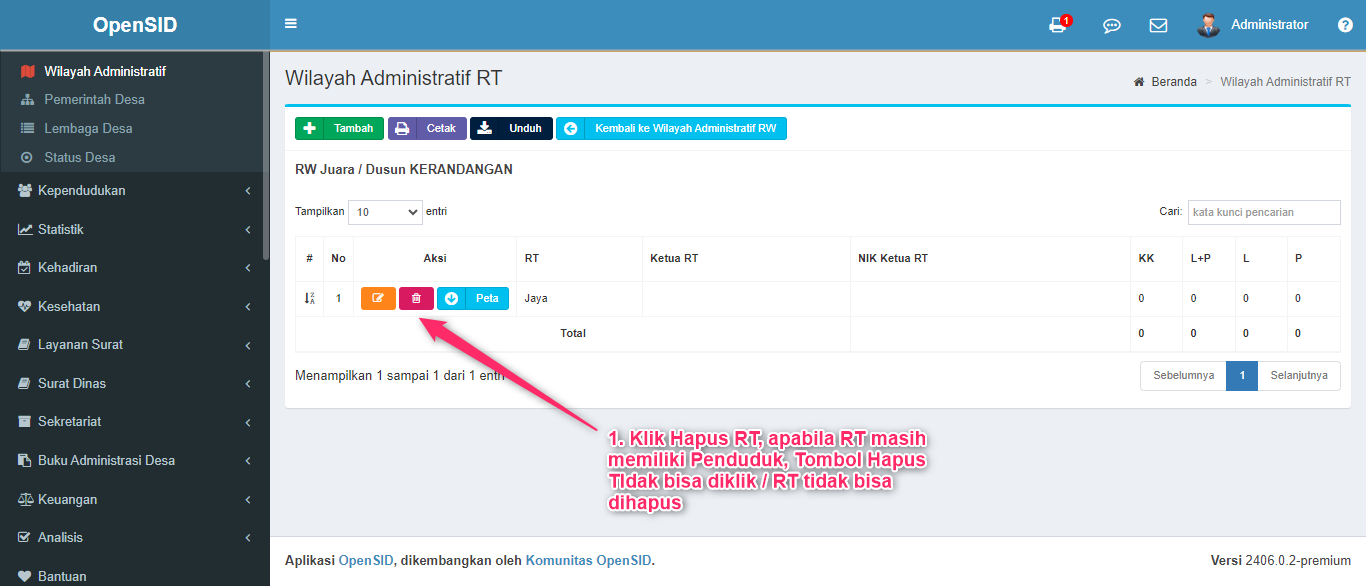
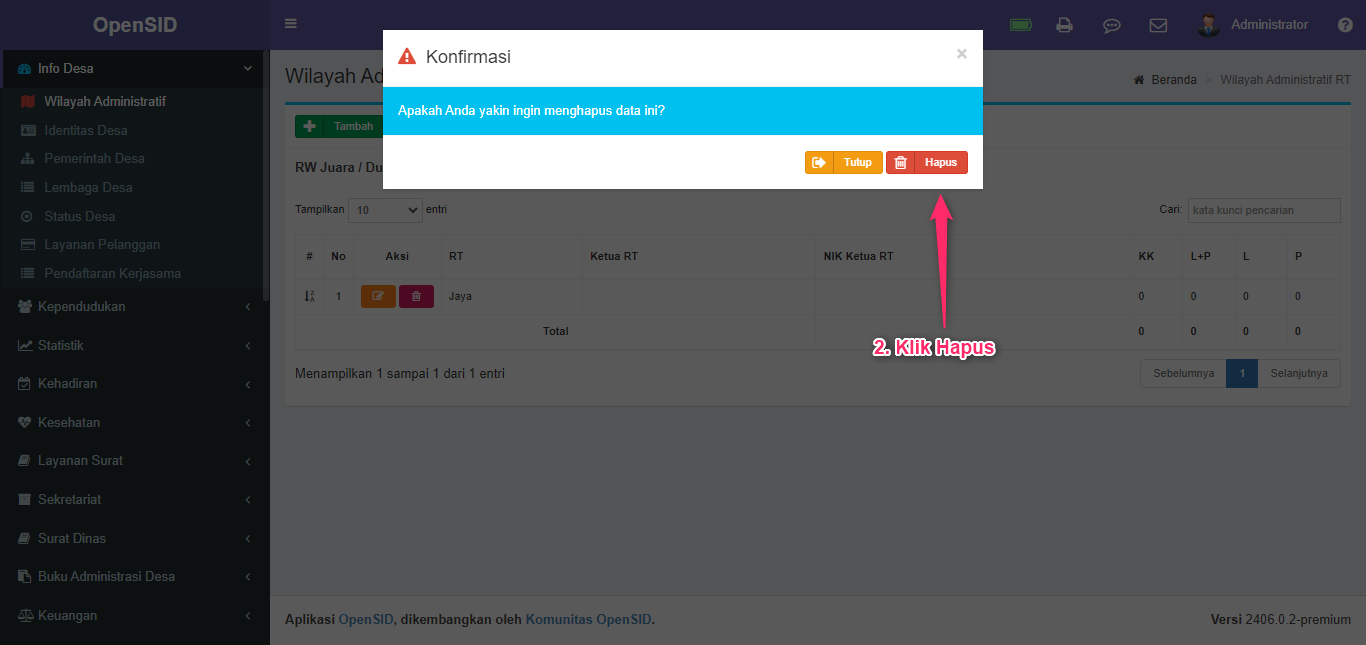
¶ Tambah Lokasi Kantor RT
Tombol
Petauntuk Dusun akan tampil jika terdeteksiPeta & Lokasi Desaterisi.
TombolPetauntuk RW akan tampil jika terdeteksiPeta & Lokasi Dusunterisi.
TombolPetauntuk RT akan tampil jika terdeteksiPeta & Lokasi RWterisi atau jika RW nya strip ( - ), maka dicek dari Dusunnya.
Warna Area di Peta Wilayah Dusun beri warna (tidak kosong)
Berikan Warna Area berda - beda pada Setiap Dusun.
Untuk menambahkan lokasi kantor RW dapat dilakukan dengan cara sebagai berikut :
- Klik tombol
Peta - Klik
Lokasi Kantor RT - Masukan titik koordinat, icon titik koordinat dapat digeser sesuai titik yang diinginkan.
- Klik
Simpan
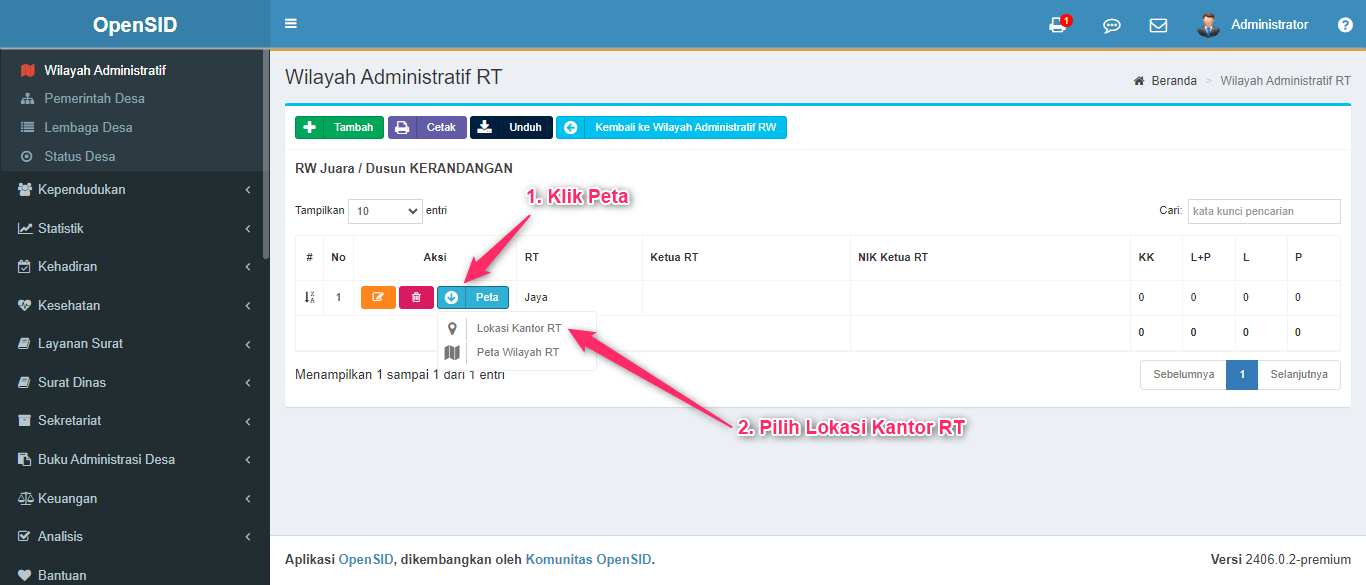
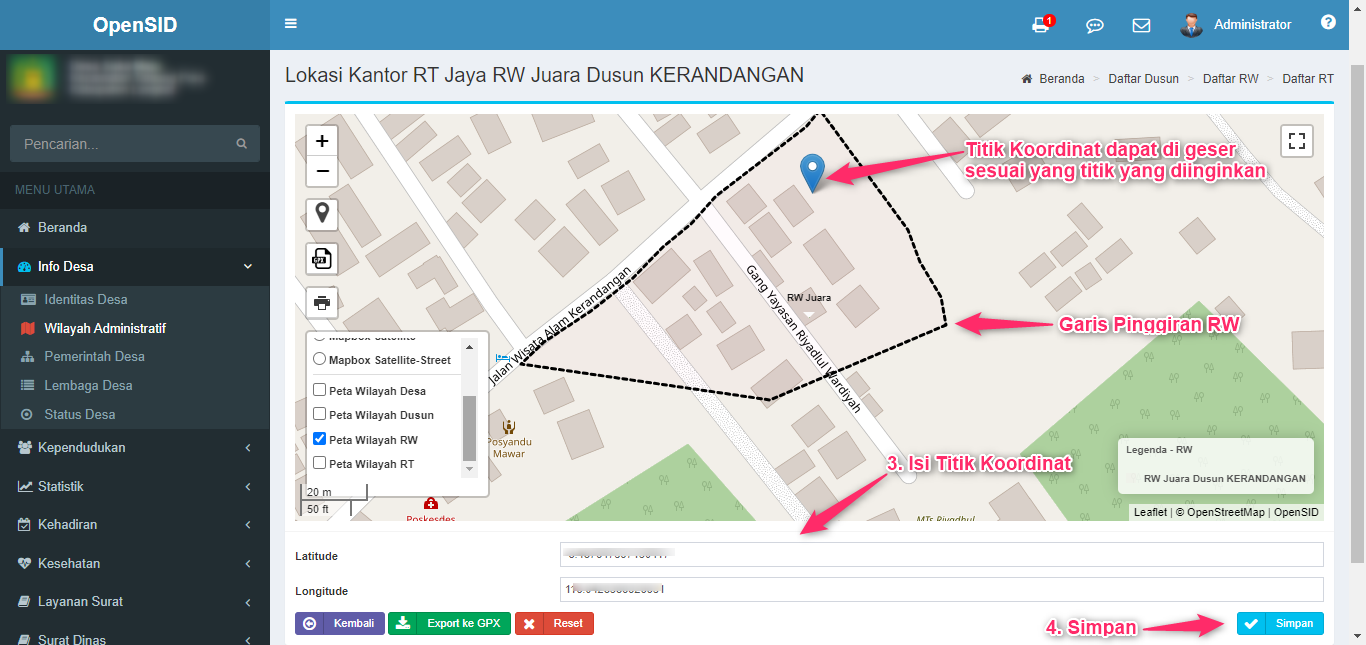
¶ Tambah Peta Kantor RT
Tombol
Petauntuk Dusun akan tampil jika terdeteksiPeta & Lokasi Desaterisi.
TombolPetauntuk RW akan tampil jika terdeteksiPeta & Lokasi Dusunterisi.
TombolPetauntuk RT akan tampil jika terdeteksiPeta & Lokasi RWterisi atau jika RW nya strip ( - ), maka dicek dari Dusunnya.
Warna Area di Peta Wilayah RW beri warna (tidak kosong)
Berikan Warna Area berda - beda pada Setiap RW.
Untuk menambahkan peta kantor RT dapat dilakukan dengan cara sebagai berikut :
- Klik Tombol
*draw polygon*seperti gambar dibawah ini - Klik
Peta DesaAgar Terlihat Garis - Garis Peta Desa untuk membantu melihat Batas Wilayah - Kemudian klik di Peta untuk membuat
Titik Awaldan geser-klik untuk membuat garis ke titik berikutnya. Lakukan ini berulang-ulang untuk menggambarkan wilayah RT yang diinginkan. - Sambungkan ke Titik Awal untuk melengkapi wilayah dan keluar dari mode gambar.
- Klik
Simpan
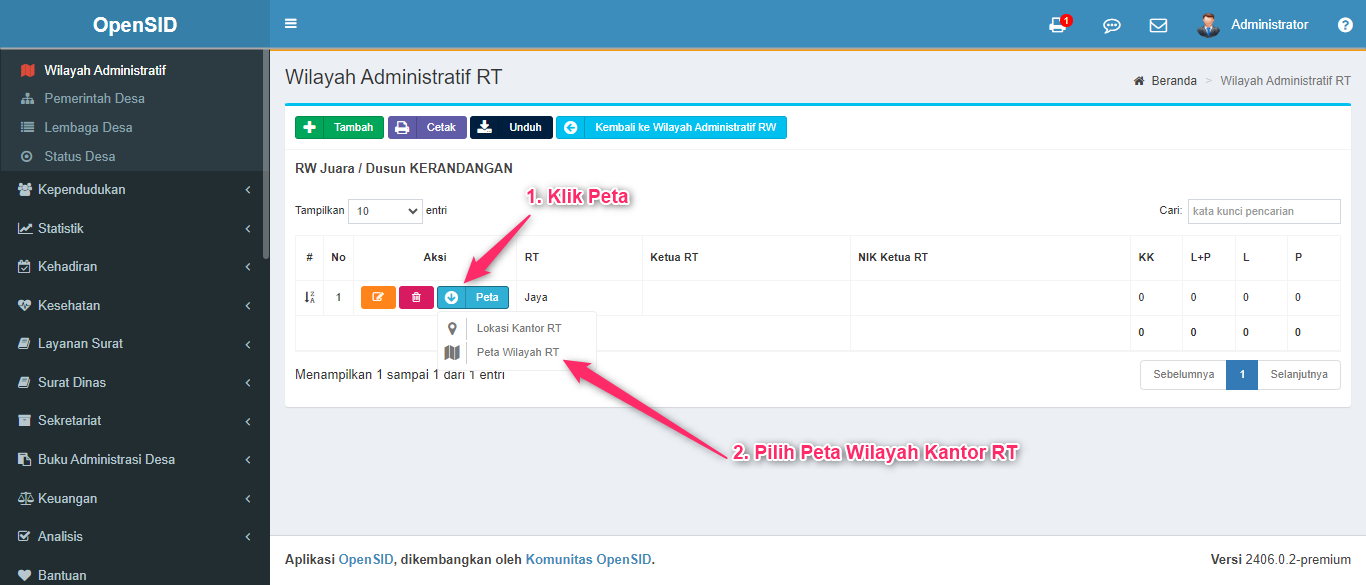
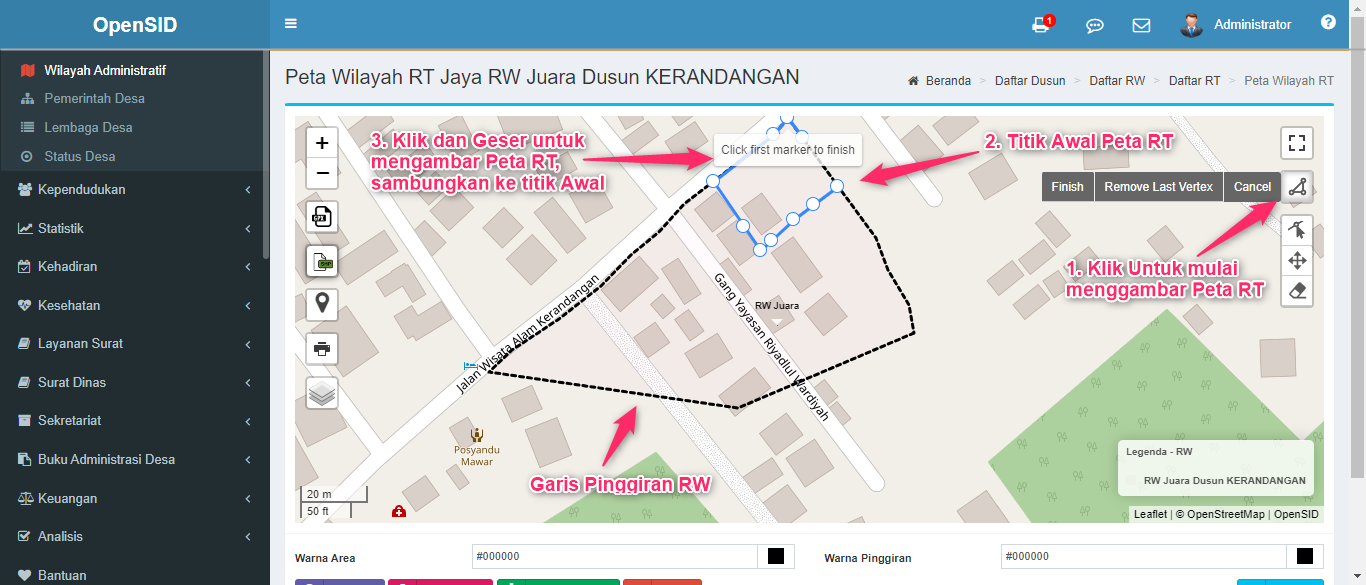
- Hasil Peta Wilayah RT
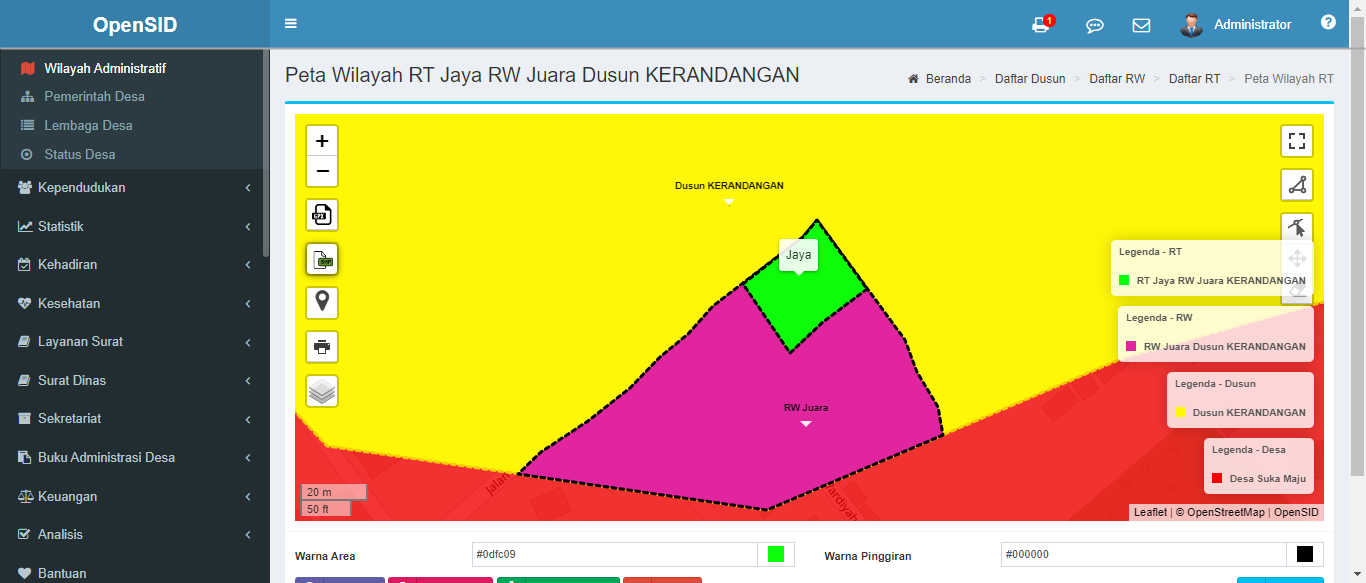
¶ Kepala Wilayah menjabat lebih dari 1 Dusun
Pada Versi OpenSID Kepala Wilayah dapat menjabat lebih dari 1 Dusun

- Klik Ubah Data
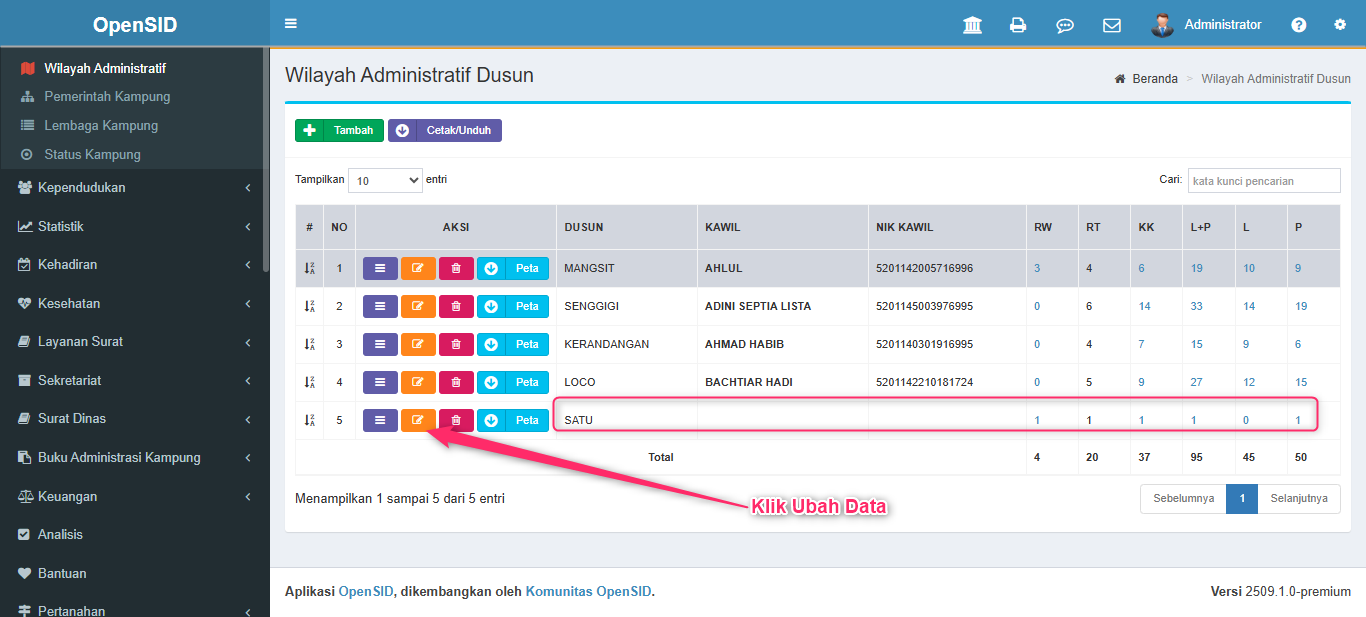
- Pilih Kepala Dusun
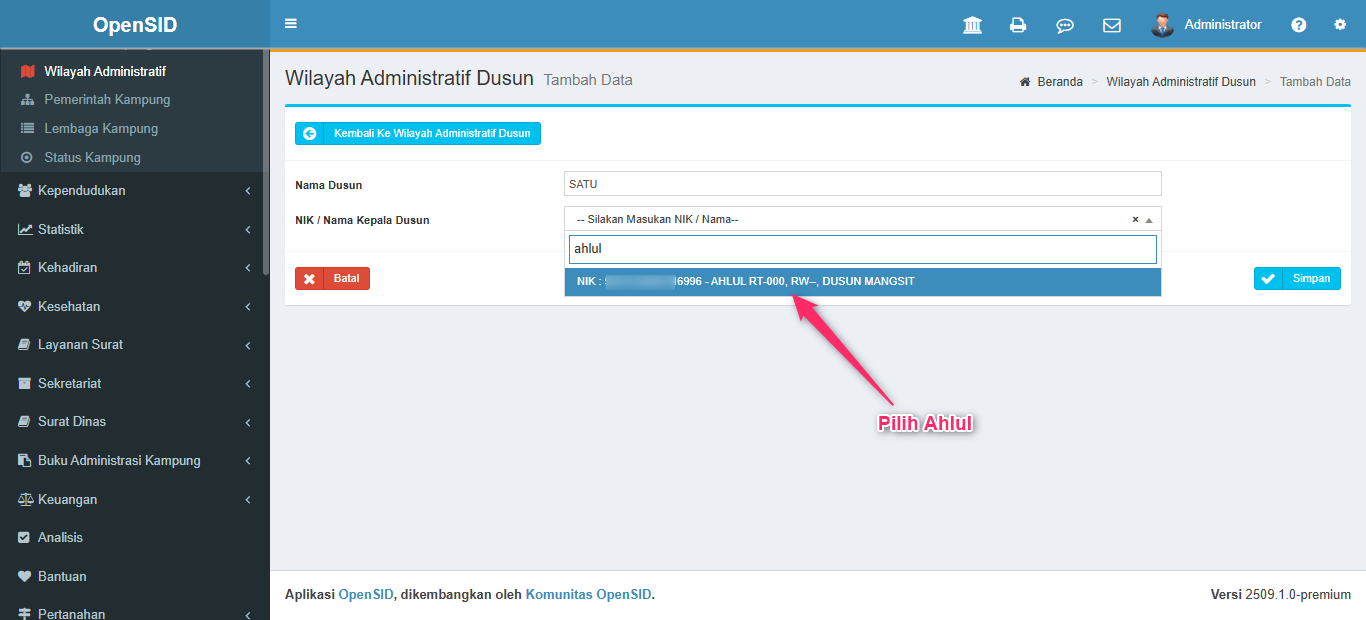
- Klik Simpan
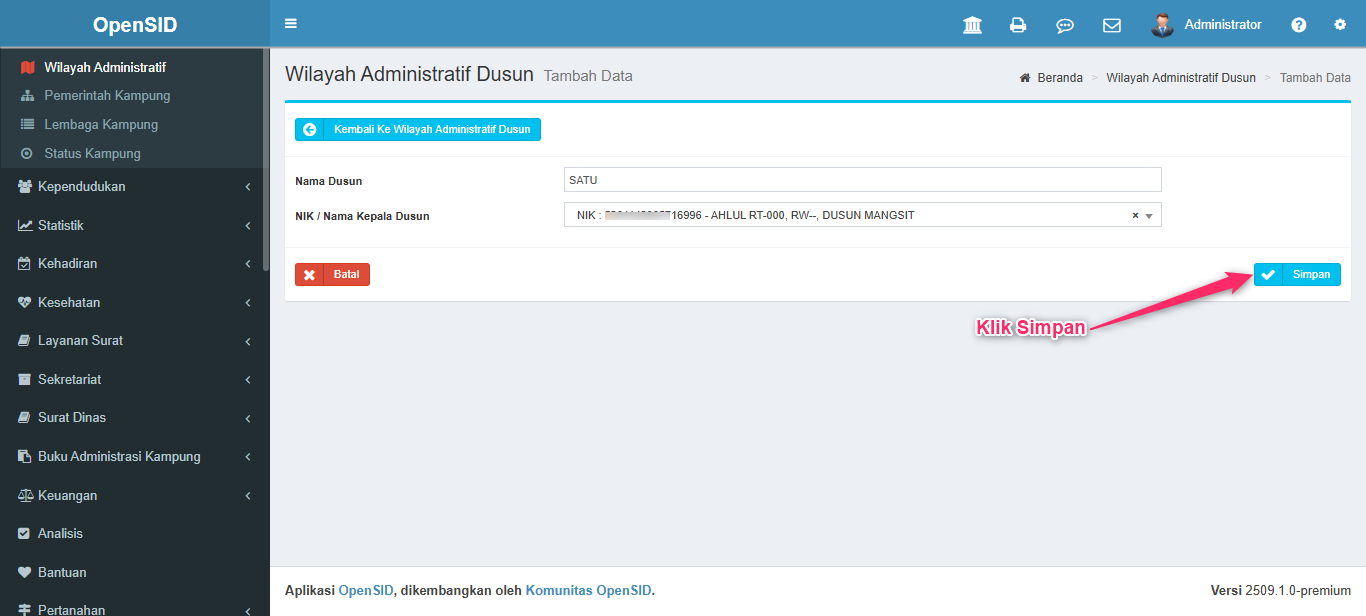
- Berhasil Simpan, Ahlul menjabat lebih dari 1 Dusun